ポケット型WiFi・モバイルWiFiを使っていると、突然インターネットが遅くなることがあります。
また、夜になると毎日のように遅くなって動画が固まってしまう、といったことに悩まされている人もいるでしょう。
ポケット型WiFiは家でも外でもWi-Fiが使える便利なアイテムですが、速度が遅く使い物にならないようでは意味がありません。
ここでは、ポケット型WiFiの速度が遅くなっている原因と速度を速くする方法を解説します。
速度を遅くしている原因を取り除くことで改善させることができますが、何をやってもダメな場合は乗り換えも検討しましょう。
- ポケット型WiFiが遅い原因と速くする方法をネット回線の専門家が解説します
- 速度が遅くなる原因を知っておくことで正しい対処ができる
- 一通り試しても改善されないなら乗り換えるしかない
- 乗り換えに最適なインターネット回線を利用状況に合わせて解説します
*ポケットWiFi(Pocket WiFi)とは、ソフトバンク社が販売・提供するモバイルWiFiルーターの登録商標(商品名)になります。
とはいえ、多くの人が「モバイルWiFiルーターによるインターネットサービス」の総称として「ポケットWiFi」という言葉を使っているため、わかりやすさを優先するためには「ポケットWiFi=モバイルWiFiルーターによるインターネットサービスの総称」として使用するのが望ましいかもしれません。
ただし、ソフトバンク社からの 「ポケットWiFiという名称をモバイルWiFiルーターの総称として使用することへの注意喚起」を検討した結果、本記事では「ポケット型WiFi」もしくは「モバイルWiFi」と表記することに決定しました。
少々わかりにくい説明にはなりますが、当サイトでは法律を守って正しい情報を提供することを第一に考えておりますので、何卒ご理解いただけますと幸いです。
※ 本記事では、正しく公平性のある情報を提供するために、インターネット回線アドバイザーである川上城三郎さんに監修をお願いしております。

(旧Twitter)アカウント
【新聞社推薦】ネット回線の専門家
家電量販店、携帯ショップ、訪問販売、法人営業においてインターネット回線の取次ぎ、販売員・携帯ショップ店員向けの講師、回線の施策考案業務を10年以上経験後にネット回線のコンサルタントとして独立、起業(株式会社Cadenza代表取締役)。年間で300件以上の相談に乗っている現役のネット回線アドバイザー。デジタル庁公認デジタル推進委員。ドットコムマスター認定者。パソコン整備士3級認定者。ヤフー知恵袋においてもネット回線の専門家として活動中。監修者について(マイベストプロ)
※本記事はWi-Fiの森が独自に調査した内容をもとに作成しています。記事公開後は定期的に見直しを行いますが、キャンペーン特典など最新の情報は公式サイトにてご確認ください。
※専門家はメリットやデメリットなど、商品の性能について監修しています。ランキングやオススメとして紹介している商品のうち、個別の言及がないものは全てWi-Fiの森編集部が独自に選定したものとなります。
※本記事に記載されている情報に誤りがあった場合は、こちらの専用フォームより当サイトへ直接ご連絡をお願いします。
ポケット型WiFiの速度を測るには?遅いと感じる速度の目安はどれくらい?

ポケット型WiFiが遅いと感じている人のほとんどが、あくまでも体感的な速度での話をしていることが多いです。
車のスピードと同じで、ポケット型WiFiも速度を測ることができます。
まずは、今使っているポケット型WiFiの速度を測って、一般的に見て速いのか遅いのかを把握しておきましょう。
ポケット型WiFiの速度を簡単に測る方法とは?
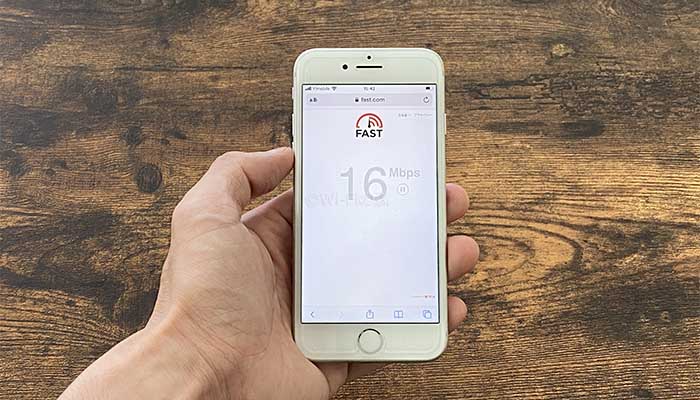
スマホやパソコンをポケット型WiFiに接続した状態で、次のサイトにアクセスしてください。
アクセスすると自動的に速度を測り始め、10秒ほどで計測が終わります。
車の場合は「km」という単位で速度を表現しますが、インターネットの場合は「bpsビーピーエス」という単位で表現します。
多くの場合はbpsの前に「Mメガ」や「Gギガ」が付き、数値が大きければ大きいほど速度が速いことになります。
速度の目安とは?最低でも10Mbps以上は出てほしい
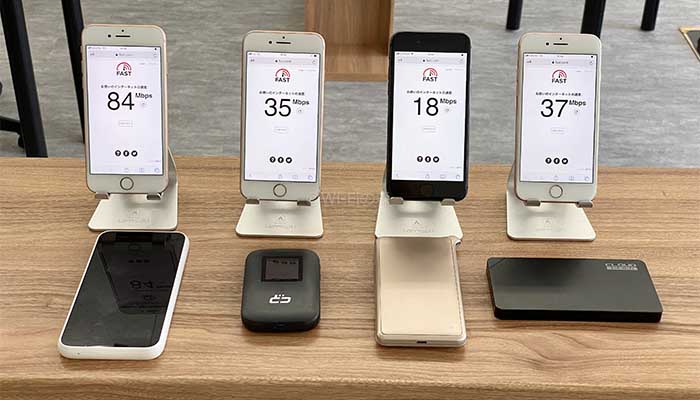
一般的なインターネット回線の速さとしては「10Mbps」が1つの目安です。
10Mbps以下ですと速度的に遅いとなりますし、10Mbps以上出ていれば日常生活で使うのに困ることはまずありません。
とはいえ、できれば20~30Mbps以上は出ていてほしいですね。
ポケット型WiFiの速度は時間帯や使う場所でも大きく変動しますので、常時20~30Mbpsほど出ていないと「遅い」と感じることがあるでしょう。
オンラインゲームや動画配信といった「データ通信量」の大きなゲームやアプリを使う場合は、もっと速度が必要です。
常時50Mbps以上は出ていないと厳しいので、他のWi-Fiおすすめします。
光回線は100Mbps以上出るのが当たり前の世の中になった
一昔前までは光回線でも30~50Mbps程度しか出ませんでしたが、技術の発達により100Mbps以上出るのが当たり前になりました。
また、インターネット用のケーブル(線)が自宅まで直接引き込まれているので、速度は常に安定しています。
自宅まで直接ケーブルが引っ張られる光回線に対して、ポケット型WiFiは基地局からの電波を利用してインターネットが使えるようにしています。
使用する環境に大きく影響を受けやすいため、速度の変動が大きいのです。
ポケット型WiFiが遅い原因は?7つの要因を1つずつ解説します

何度測っても10Mbps以下しか速度が出なかったり、10Mbps以上出ているのに速度が遅いと感じたりする場合、原因は次の7つのいずれかになります。
原因1:通信に不具合が起きているから

ポケット型WiFi(モバイルルーター)は長時間電源を入れっぱなしにしていると、メモリリークなどの不具合を起こすことがあります。
スマホやパソコンも同じです。
パソコンは毎日電源を切る人が多いですが、スマホやモバイルルーターは電源を切る習慣がない人もいます。
どんな通信機器もたまには電源を切ってあげないと、不具合が起きてしまうのです。
調子が悪いと感じたら、スマホやパソコン、モバイルルーターの全てを再起動させてみましょう。
原因2:Wi-Fiの電波が干渉・遮断されているから
ポケット型WiFi(モバイルルーター)から発せられている電波(いわゆるWi-Fi)は、様々な「モノ」の影響を受けて力が弱まってしまいます。
1番大きな原因が電子レンジなどの家電製品です。
家電製品から発せられている電磁波とWi-Fiの電波は周波数が同じ「2.4GHz」であるため、近くで使用すると電波干渉を起こしてしまいます。
2.4GHz帯では、他に無線LANやBluetoothといった通信が使われています。無線LANはパソコンの通信に、Bluetoothはワイヤレスヘッドフォンや無線のキーボードやマウスの接続に使われています。このため、電子レンジが動作しているときには、漏れた電波が影響して、近くではこれらの機器が使えなくなってしまうことがあります。
J-STAGE「通信のしくみ(PDF)」より引用
また、壁や扉といった物理的な障害(特にコンクリートや金属製品)もWi-Fiの電波を弱らせる原因の1つです。
上記の理由より、ルーターの近くに電子レンジが置いてあったり、ルーターと離れた場所でWi-Fiを使ったりすると速度が遅くなります。
原因3:電波をしっかりと受信できていないから

ポケット型WiFi(モバイルルーター)というのは、そもそも基地局からの電波を受信して初めてインターネットが使えるようになるWi-Fiです。
モバイルルーターが電波をしっかりとキャッチできていない(アンテナが立っていない)状態では、ルーターの近くで使おうとも、5GHzで接続しようとも速度は速くなりません。
ルーターの置く場所によって受信感度は大幅に変わり、その結果として速度が速くなったり遅くなったりするのです。
受信感度が悪い場合は、ルーターの設置場所を変えましょう。
原因4:電波の弱いエリアに住んでいるから
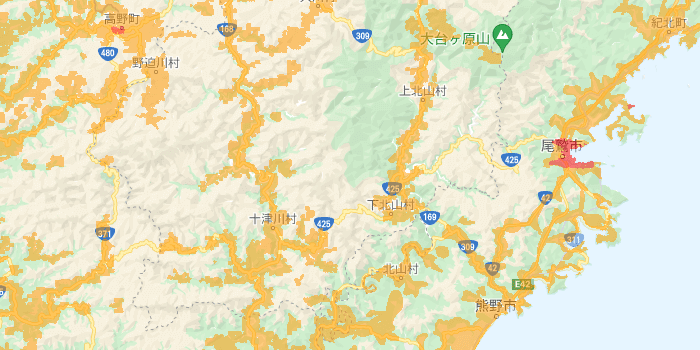
ポケット型WiFi(モバイルルーター)は、使用するエリアによっても電波の入り具合や速度が異なります。
スマホでも使用する場所によって「電波が悪い」「圏外になった」ということが起きますが、ポケット型WiFiも同じです。
ポケット型WiFiにおいても電波の弱いエリアというものがあり、そういった場所では、他のポケット型WiFiやホームルーターに乗り換えても改善しない可能性が高いため、光回線を使うことをおすすめします。
スマホの電波が弱ければポケット型WiFiも遅くなりやすい
スマホの電波の良し悪しと、ポケット型WiFiの電波の良し悪しは似ています。
どちらも「モバイル回線」を使用しているので、スマホの電波が入りにくいエリアではポケット型WiFiも電波が入りにくいものです。
モバイルルーターに表示されている受信アンテナが常に2本以下のような場所は、電波感度が悪いエリアといえます。
原因5:ルーターが古い・故障している、性能が低いから
ポケット型WiFi(モバイルルーター)も長く使えば使った分だけ性能が劣化して、最悪の場合は故障します。
また、古いモバイルルーターは性能が足りていないことが多いので、速度が遅くて当たり前なのです。
原因6:スマホやパソコンが古い、性能が低い、故障しているから
モバイルルーターだけでなく、スマホやパソコンも同じです。
長く使えば性能が劣化したり、故障したりします。
また、新しいからといっても性能が良いとは限りません。
スマホやパソコンは「安い=性能が低い」ですので、新しく買い替えたからといって速度が上がるものではないのです。
起動するのに時間がかかったり、アプリケーションの動きが悪い場合は、スマホやパソコンそのものに原因があるといえます。
別のスマホやパソコンで快適にインターネットが利用できるのであれば、速度低下の原因はポケット型WiFiではなく端末(速度が遅いと感じているスマホやパソコン)にあると確定できます。
修理もしくは買い替えをしてください。
原因7:契約しているインターネット会社の設備が許容量を超えているから
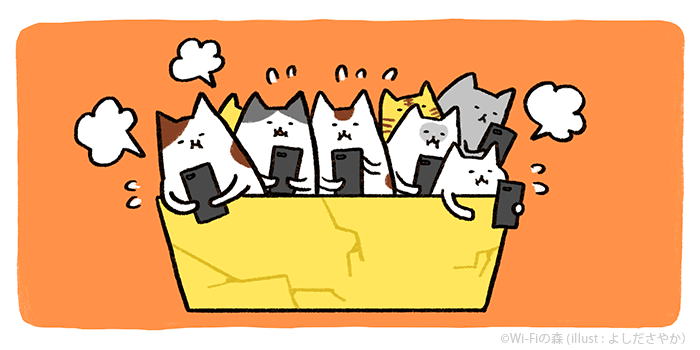
ポケット型WiFiや光回線というのは、運営している事業者ごとにインターネットを行うための設備を保有して(もしくは借りて)います。
設備の許容量を超えたアクセス(データ通信)があると、パンクしてインターネットが遅くなったり、そもそもネットが使えなくなったりするのです。
使用する時間帯によって速かったり遅かったりする大きな理由が、設備の許容量が足りていないことにあります。
昼間より夜間の方がインターネットを使用する人が多いため、夜間は設備がパンクしやすい(速度が遅くなりやすい)のです。
朝でも遅い場合は慢性的にパンクしている可能性が高い
1日の中で1番インターネットの利用者が少ない時間帯は深夜から朝にかけてになります。
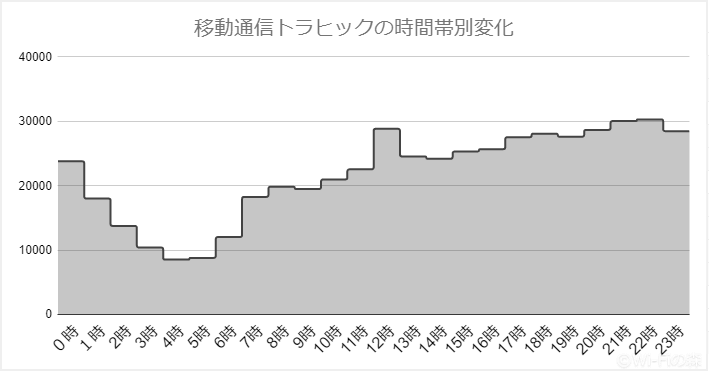
平日は朝から夕方にかけて徐々にトラヒックが増加し、昼休み帯(12時から13時まで)に一時的なピークがある。休日は朝から昼にかけて急激に増加している。平日及び休日ともに、夜間帯にトラヒックが増加し、22時頃がピークの時間帯となっている
引用元:総務省|令和2年版 情報通信白書|電気通信の利用状況
利用者が少ない時間帯であってもインターネットが遅いのであれば、設備が慢性的にパンクしている可能性が高いです。
設備側に原因があってインターネットが遅いのでれば、私たちユーザー側が何をやったところで速度は改善しません。
残念ですが、他のインターネット回線に乗り換えるしかないでしょう。
ポケット型WiFiを速くする7つの方法をネット回線の専門家が解説

ポケット型WiFiの速度が遅くなっている原因がわかったら、1つずつ対処して解決していくだけです。
具体的には、次の7つの対処法を症状に合わせて行ってみてください。
対処法1:スマホやルーターを再起動させる
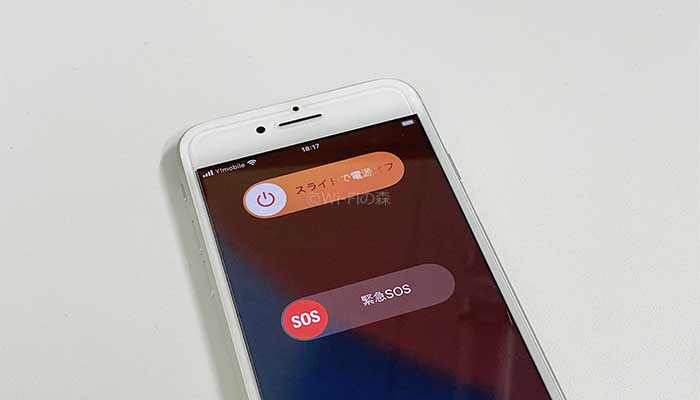
Wi-Fiを使っているスマホやパソコン、モバイルルーター本体を再起動させることで通信のトラブルが解消できることが多いです。
機器ごとに再起動させる手順が異なりますので、取扱説明書などを参照しながら再起動を行ってください。
一度電源を切って、再度電源を入れ直すこと。
パソコンはシャットダウンではなく「再起動」をすること
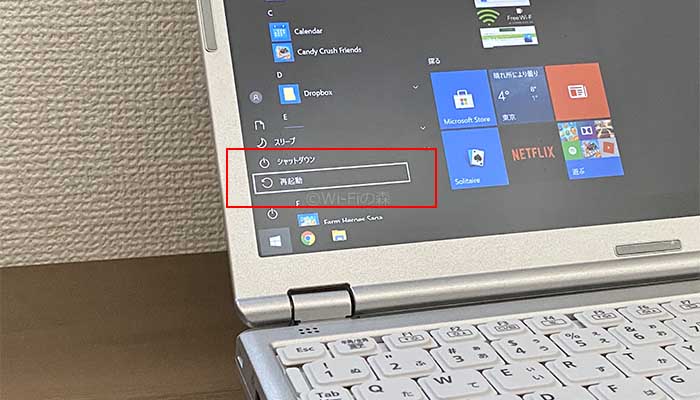
パソコン(Windows)の場合は「シャットダウン→電源を入れる」ではなく、必ず「再起動」をしてください。
パソコンにとっても「再起動」は、その名の通り「再起動」をすることなのです。
マイクロソフトが「シャットダウン」と「再起動」は違うものとして公式に発表しています。
Windows10 の 「シャットダウン」 と 「再起動」 は終了時にパソコンへ保存されるデータが異なるため、その後起動する時の動作に違いが出ます。トラブルが起きた場合はシャットダウン→ 電源 ON ではなく、「再起動」 をお試しください。 #MSHelpsJP pic.twitter.com/glW68PExhx(赤字:筆者)
マイクロソフトサポート (@MSHelpsJP) August 16, 2018
対処法2:接続する周波数帯を切り替える

ポケット型WiFi(モバイルルーター)の中には通常の2.4Ghzに加えて5GHzのWi-Fiに対応している製品があります。
2.4GHz:速度は出にくいが遠くまで届く。電化製品と電波干渉しやすいが、物理的な壁や扉の影響はあまり受けない。
5GHz:遠くまでは飛ばないが速度が出やすい。物理的な壁や扉の影響は受けてしまうが、電化製品との電波干渉は起きない。
ルーターと離れた場所で使うことは少ないと思いますので、基本的には5GHzで使うようにするべきです。
5GHzへの切り替え方はお使いの製品によって異なりますので、取扱説明書などを参考してください。
WiMAXであれば、ほとんどの機種が5GHzに対応しています。
WiMAX以外で5GHzが使えるルーターは少ない
WiMAX以外のモバイルルーターで5GHzに対応している製品はあまりありません。
5GHzに対応しているモバイルルーターは富士ソフトから発売されているFS030WやFS040Wくらいです。
流行りのクラウドWiFiは2.4GHzにしか対応していないので、電子レンジなどの電化製品の近くでは使わないようにしましょう。

対処法3:ルーターの置く位置を変える

ポケット型WiFiの仕組み上、モバイルルーターを置く場所によって電波の受信感度が大きく変動することがあります。
ポケット型WiFiは基地局からの電波を掴んでこそのサービスですから、家の中よりも外の方が電波を掴みやすい(速度が出やすい)ものです。
家の中で使うにしても、なるべく窓側に置いたり、少し高い位置に置くなどの工夫をしましょう。
箱の中にしまったり、部屋の中心(窓から遠い場所)に置くのはおすすめしません。
電子レンジやテレビといった電化製品とは、なるべく離した場所に置きましょう。
対処法4:有線(LANケーブル)接続で使ってみる
一部のモバイルルーターは別売りのアダプタ(クレードル)を使うことで、有線(LANケーブル)で接続することができます。
Wi-Fi(無線)で接続するよりも、有線(LANケーブル)で接続した方が速度は出やすいです。
すでにアダプタをお持ちであれば、ぜひ一度試してみてください。
速度向上の期待値としては非常に低いです。わざわざ購入してまで試すのはおすすめしません。
対処法5:ルーターを買い換える(機種変更する)

モバイルルーターに原因があるのであれば、新しく買い換えることで速度が改善することはあります。
特に3年以上前のWiMAXを使っている人は、買い替えの時期です。
WiMAXは毎年のように新しい機種が発売されており、今では5Gに対応したモバイルルーターも発売されています。
これまでのWiMAXよりも圧倒的に速くなっているので、機種変更をするなら5G対応のWiMAXおすすめです。
対処法6:スマホやパソコンを買い換える(機種変更する)

速度が遅いと感じる端末とは別のスマホやパソコンでは特に遅くない場合、原因がその端末にあることは明らかです。
スマホは2~3年、パソコンは5年ほどで性能が劣化して、最悪の場合に故障します。
端末やアプリの起動に時間がかかったり、タップ(クリック)の反応が鈍くなっているのであれば買い替えの合図です。
スマホは機種変更、パソコンは買い替えか修理を検討しましょう。
パソコンと違ってスマホの内部部品は修理することを前提として作られていないので、壊れたら買い換えるのが基本です。
対処法7:他のインターネット回線に乗り換える
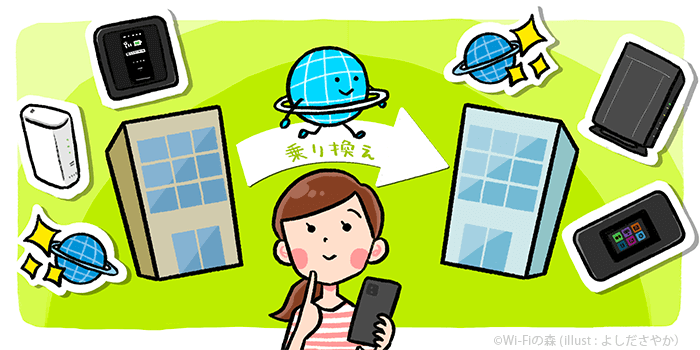
一通りの対処を行っても速度が改善しない場合は、契約している回線の設備がパンクしている可能性が非常に高いです。
ポケット型WiFiにおいて設備が増設されることはほとんどありませんので、速度を改善したいのであれば他のインターネット回線へ乗り換えるしかありません。
これを機に光回線やホームルーターにするのか、引き続きポケット型WiFiを使うのか。
次の章では、光回線とホームルーターとポケット型WiFiの違いを比較して、メリットやデメリットを解説します。
ポケット型WiFiから乗り換えに最適なインターネット回線はどれ?

インターネット回線は、光回線、ホームルーター、ポケット型WiFiの3種類があります。
どうしても外でも使いたいのであればポケット型WiFiしか選択肢がありませんが、自宅メインであればこれを機に光回線やホームルーターへ乗り換えるのが正解です。
| 比較 | 光回線 | ホームルーター | ポケット型WiFi |
|---|---|---|---|
| 回線速度 | |||
| データ通信量 | |||
| 初期費用 | |||
| 開通工事 | |||
| 乗り換えの手間 | |||
| 料金コスパ |
自宅メインで使うなら光回線がおすすめ!快適なWi-Fiが毎日好きなだけ使える

ほとんど自宅でしかインターネットを使っていないのであれば、これを機に光回線へ乗り換えることをおすすめします。
光回線であれば、速度に関してストレスを感じることがなくなるでしょう。
最初の工事こそ必要ですが、データ容量も気にせずに使えるようになり、それでいて月額料金は4,000円~とコスパは抜群です。
マンションであれば工事不要で使える場合もありますので、初期費用を気にする必要もありません。
申し込みから開通まで少し時間はかかりますが、遅いインターネットにイライラする日々と決別できますよ。

マンションなら立ち会い工事が不要?

光回線への乗り換えで1番気になるのが工事です。
一戸建ては立ち会い工事がどうしても必要ですが、マンションの場合は立ち会い工事なしで済む場合があります。
部屋の片隅に光コンセントという端子が設置されている場合は、基本的に立ち会い工事が不要です。
光回線用の機器が送られてきたら、光コンセントとつなぐだけで工事が完了となります。
ほとんどの光回線が無線ルーターや訪問サポートを無料で提供しています。
面倒な設定などもすべてお任せでできるようになっているので、初心者の方でも安心してご利用いただけます。

ドコモのホームルーター「home5G」なら光回線並の速度が出る!?

これまでホームルーターと言えば、ソフトバンクの「ソフトバンクエアー」、auやUQの「WiMAX」しかありませんでした。
どちらも使用するエリアや環境によっては思ってたような速度が出ないことが多く、「結局光回線にするしかないのか」といった声が多かったです。
ですが、2021年から発売を開始したドコモホームルーターhome5Gであれば、ドコモのスマホ用回線をそのまま使うことができるので、光回線並の速さが期待できます。
Wi-Fiの森編集部で実際に試してみたところ、4Gエリアであるにも関わらず平均して100Mbps以上が出ているのです。
使えるデータ容量も無制限となっているので、工事ができない・したくない人にもぴったりのWi-Fiとなります。
home5Gは4Gと5G両方の回線に対応しています。5Gエリアでは5G回線が使えるので、速度はさらに速くなりやすいです。とはいえ4Gエリアであっても十分速いので、速度を気にする必要はありません。

\ 【当サイト経由限定】キャッシュバック20,000円 /
簡単1分で申し込み完了
*home5Gは8日以内キャンセル対象サービスです
【満29歳以下限定】1ヶ月のデータ利用量が30GB以下の場合は、月額料金が自動的に1,760円安くなるキャンペーン中です(利用開始から1年間のみ)。詳しくはこちら。
\5月7日まで限定で5,000ポイントもらえる/

外でも使いたいならポケット型WiFiしかない!速度を改善させたいなら5G WiMAX一択です
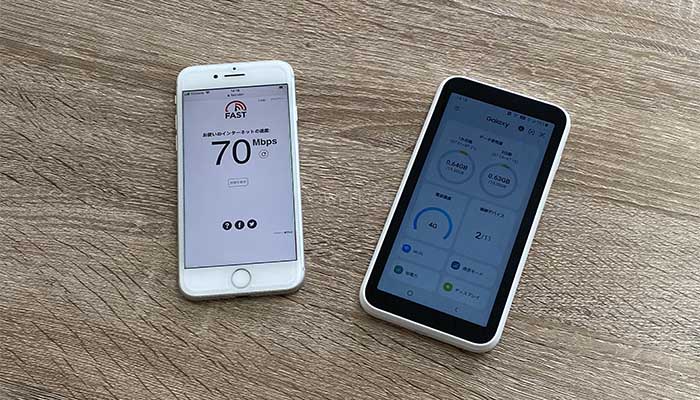
どうしても外でインターネットを使いたいのであれば、引き続きポケット型WiFiを選ぶしかありません。
速度を優先して選ぶなら、5G対応のWiMAX一択です。
従来のポケット型WiFiとは比べ物にならないくらい速くなりました。
ポケット型WiFiの人気ランキングでも常に1位です。

流行りのクラウドWiFiは20Mbps前後しか出ない

月額3,000円台で100GB使えるポケット型WiFiとして流行りのクラウドWiFiですが、速度に関しては「至って普通」です。
いくつか検証用に契約して使っていますが、いずれも20Mbps前後しか出ません。
毎月の料金を3,000円台に抑えるためには運用コストを削るしかないので、どうしても速度が抑えめになるのです。
興味がある人は、30日間全額返金保証のあるクラウドWiFiもあるので、一度試してみることをおすすめします。
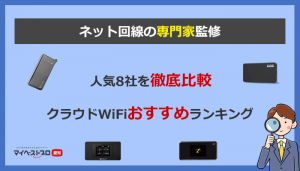
ポケット型WiFiからの乗り換えにおすすめな光回線4選

ポケット型WiFiからの乗り換えに最適な光回線として、当サイトは次の4社をおすすめしています。
乗り換え先としておすすめな光回線<4選>
- ドコモ光
- ソフトバンク光
- ビッグローブ光
- GMO光アクセス
いずれもNTTの光回線(フレッツ光)を使ったコラボ光ですので、全国どこでも利用可能です。
お使いのスマホに合わせて以下のように選ぶことで、お得で快適な光回線を見つけることができます。
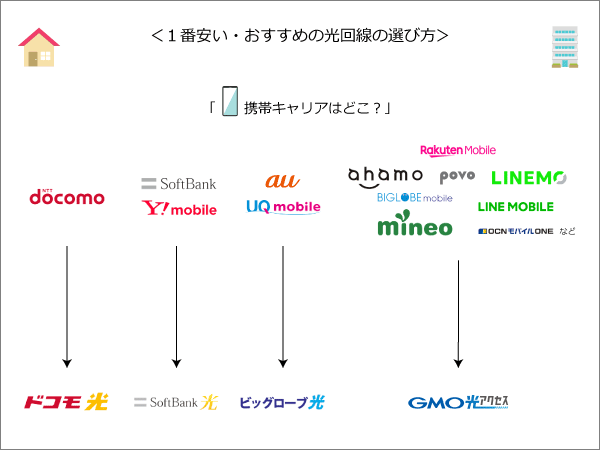
| キャリア | 最安になる光回線 | 解説 |
|---|---|---|
| ドコモ | ドコモ光 > | 詳細 > |
| ソフトバンク ワイモバイル | ソフトバンク光 > | 詳細 > |
| au UQモバイル | ビッグローブ光 > | 詳細 > |
| 楽天モバイル 格安プラン 格安SIM | GMO光アクセス > | 詳細 > |
GMO光アクセス:セット割引が適用にならない・少ない人におすすめ

スマホとのセット割引が期待できない人に1番おすすめの光回線です。
GMO光アクセスの基本情報
| 契約期間の縛り | なし |
| 事務手数料 | 3,300円 |
| 工事費 | 同額割引により実質無料 |
| 月額料金 | 一戸建て:4,818円 マンション:3,773円 |
| 初月の料金 | 日割り計算 |
| セット割引 | なし |
| キャッシュバック | 【当サイト経由の申し込み限定】 30,000円キャッシュバック 他社から乗り換えなら追加で最大60,000円まで還元! |
| その他特典 | Wi-Fiルーター無料 訪問設定サポート無料 |
| 違約金 | 無料 |
| 撤去費用 | 無料 |
| 運営会社 | GMOインターネット株式会社 (東証一部上場) |
GMO光アクセスとは?

GMO光アクセスとは、大手通信事業者の1つであるGMOインターネット社が提供するコラボ光のことです。
「GMOとくとくBB」という名称でプロバイダサービスを提供しており、多くのユーザーが利用しています。
2021年から始まったばかりのサービスになりますが、いつ解約しても違約金が0円というメリットに惹かれて契約する人が多いです。
GMOとくとくBB光とも呼ばれています。
GMO光アクセスはこんな人におすすめの光回線です

- 解約時に違約金を払いたくない人
- フレッツ光やコラボ光から乗り換えを検討している人
- 初期費用を抑えたい人(工事費無料・無線ルーター無料)
- スマホとのセット割引が適用にならない人
- 高品質で安定感のあるWi-Fiを使いたい人
GMO光アクセス1番の魅力は、解約時に違約金がかからないことです。
他にも、初期工事費が実質無料であったり、高性能な無線ルーターが無料だったりなど、メリットがたくさんあります。
スマホとのセット割引は適用になりませんが、そもそも月額料金が安いです。
一人暮らしのためにセット割引の恩恵が少ない人や、スマホキャリアに縛られたくない人にもおすすめの光回線となります。
フレッツ光やコラボ光ユーザーなら工事不要で乗り換えできるので、簡単ですよ。

\ 工事費&違約金無料 /
簡単3分で申し込み完了
\【4月限定】最大127,000円もらえる(10ギガ特典含む)/

\これからmineoに乗り換え予定がある人必見/

GMO光アクセスが他社より優れているメリット

GMO光アクセスのメリット・イチオシポイント
- 工事費が実質無料になる
- フレッツ光やコラボ光からの乗り換えなら工事不要
- 月額料金が安い
- 最新のIPv6通信が無料
- インターネットの速度が速い
- Wi-Fiルーターが無料
→わざわざ買わなくていい - 解約時の違約金が無料
→いつでも気軽に解約できる - 高額なキャッシュバックがもらえる
→【当サイト経由での申し込み限定】必ず30,000円以上キャッシュバック
各項目の詳細については、後半部で解説しています。
申込む前に知っておきたいGMO光アクセスの注意点とデメリット

GMO光アクセスの注意点とデメリット
- 3年以内に解約すると工事費の残債が請求される
→違約金は無料なので最大でも26,400円だけ
→フレッツ光やコラボ光からの乗り換えなら工事不要なので残債なし - セット割引がない
→そもそも月額料金が安い
フレッツ光やコラボ光からの乗り換えなら、全くデメリットがありません。
GMO光アクセスの口コミ・評判

 30代女性の口コミ
30代女性の口コミ設置に来た人やコールセンターの方がみんな感じが良かった。初めの方にネットが繋がりにくいトラブルがあったがコールセンターの方の親切な応対のおかげで快適になった。
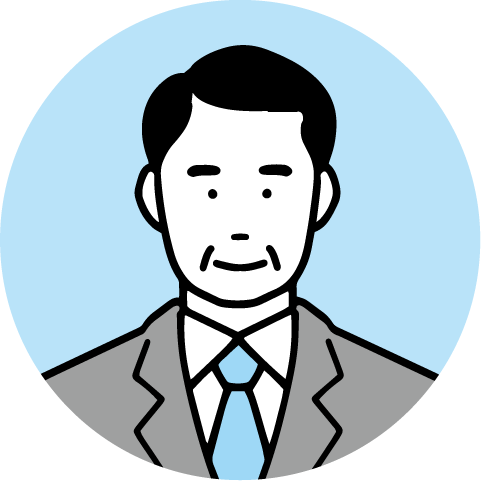 40代男性の口コミ
40代男性の口コミWi-Fiルーターの無料レンタルやメールのアドレス数、セキュリティの面で、以前に契約していたプロバイダより、断然優れていた。
 50代女性の口コミ
50代女性の口コミ通信速度が速いのに料金が安い。開通時に工事やこちら側での設定操作は一切なく、通知された日時にいつのまにか繋がっていた。
引用元:オリコン満足度ランキング
GMO光アクセスは本当にお得なの?他社光回線との比較

| 光回線の比較 | 3年間の合計費用 一戸建て※1 | 3年間の合計費用 マンション※1 | 工事費 | 無線ルーター | 訪問サポート |
|---|---|---|---|---|---|
| GMO光アクセス | 146,748円※5 | 109,128円※5 |  実質無料 |  無料 |  なし |
| ドコモ光 | 171,220円 | 123,700円 |  無料 |  無料 |  無料 |
| ソフトバンク光 | 176,220円 | 120,780円 |  実質無料 |  月額550円※3 |  9,720円 |
| ビッグローブ光 | 155,030円 | 116,530円 |  実質無料 |  1年間無料※4 |  14,300円 |
| 楽天ひかり | 205,480円※2 | 163,680円※2 |  2,200円~19,800円 |  要購入 |  無料の電話サポートあり |
※1 合計費用には工事費とキャッシュバックが適用されています。解約時の違約金は含まれておりません。 ※2 工事費は、一戸建て19,800円、マンション16,500円として計算しています。 ※3 ソフトバンク・ワイモバイルユーザー以外は月額1,602円になります。 ※4 2年目以降は月額550円になります。 ※5 キャッシュバック30,000円にて計算しています。
上記比較表のとおり、セット割引がない人にとって、3年間の合計費用が1番安いのがGMO光アクセスです。
また、月額料金が安いため、長く使えば使うほどにお得になっていきます。
無線ルーターも永久無料ですし、解約時の違約金も無料です。
途中で値上がりすることもないので、ずっとお得に使い続けることができます。
スマホのキャリアを気にする必要がないので、複雑なプランが苦手な人におすすめです。

\ 工事費&違約金無料 /
簡単3分で申し込み完了
\【4月限定】最大127,000円もらえる(10ギガ特典含む)/

\これからmineoに乗り換え予定がある人必見/

GMO光アクセスの申し込みから開通までの流れ
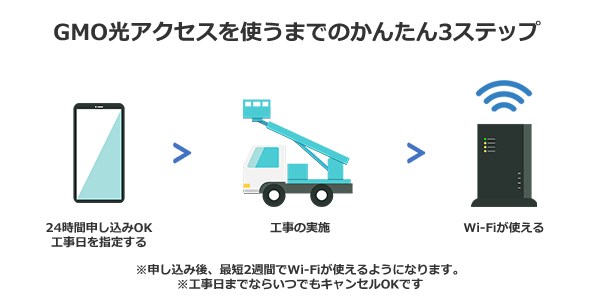
新規でGMO光アクセスを申し込む場合の、申し込みから開通までの流れを簡単に解説します。
申し込みから開通までの流れを確認する
申込時に希望した工事日で確定した場合は、確認のメールが届きます。
希望日時で取れなかった場合は、カスタマーセンターから電話が掛かってきます。
工事日時に専門業者が自宅まで訪問して、開通工事を行います。
工事は1~2時間で終わり、ONUという機器を設置していきます。
なお、宅内に光コンセントがあるマンションにお住まいの場合は無派遣工事となり、工事業者は家に来ません。

開通日(工事日)の前日までにNTTからONUという機器送られてくるので、同梱の光ケーブルを使って光コンセントと接続してください。
案内チラシを見ながら行えば簡単にできます。

ONUとWi-Fiルーターを接続すれば自動的にインターネットの設定が終わります。
ONUの設置~Wi-Fiルーターの接続方法までを解説した動画を貼っておきますので、心配な人は見ながら行ってください。
ルーターの設置が完了したらパソコンやスマホをWi-Fiに接続して、快適なインターネットを楽しましょう。
デバイス別のWi-Fi接続方法(iPhone/Android/パソコン)

表示されるSSIDの一覧から、該当するものを選択します。
Wi-FiによってSSIDは異なります。今回接続したいWi-FiのSSIDを選択してください。
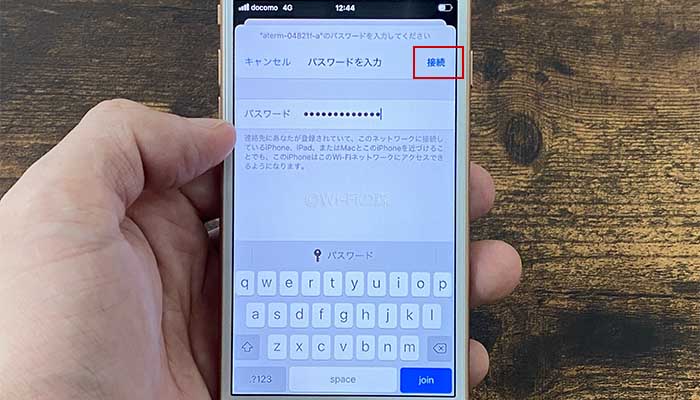
パスワードを入力したら「接続」をタップします。
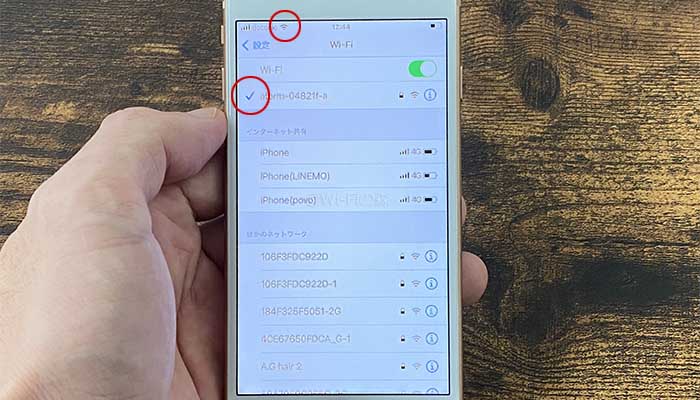
選択したSSIDの左側にチェックマーク、画面上部にWi-Fiのアイコンが表示されれば、接続完了です。
以上がGMO光アクセスの申し込みから開通までの流れでした。
GMO光アクセスに乗り換える場合の手順は?どうしたらいい?
- まずGMO光アクセスを申し込む
- GMO光アクセスの工事・開通を行う
- 既存のインターネット回線を解約する
今使っているインターネット回線によって多少手続きの順番や方法が異なりますが、Wi-Fiが使えなくなる期間をなくしたい場合は上記の流れで行いましょう。
更新月をまたいでしまう場合は、既存インターネット回線を先に解約してもいいでしょう(その代わりWi-Fiが使えなくなる期間は発生します)。
なお、ドコモ光やソフトバンク光などのコラボ光やNTTのフレッツ光から乗り換えるのであれば工事不要ですので、簡単に乗り換えることができます。
主なコラボ光の一覧
- ドコモ光
- ソフトバンク光
- OCN光
- ぷらら光
- So-net光プラス
- ビッグローブ光
- @nifty光
- 楽天ひかり
- DTI光など
フレッツ光やコラボ光からGMO光アクセスへの乗り換える場合は、次の手順になります。
- 契約中の光回線へ連絡して承諾番号を発行する
- 特設サイトからGMO光アクセスを申し込む
- GMO光アクセスに自動的に切り替わる(契約中の光回線は自動的に解約になる)
工事不要でGMO光アクセスへ切り替わりますので、非常に簡単です。
まずは契約中の事業者へ連絡して、承諾番号を発行しましょう。
承諾番号を取得するための連絡先一覧を見る
| 利用中の光回線 | 問い合わせ先 | 受付時間 | 定休日 |
|---|---|---|---|
| フレッツ光(NTT東日本) | 0120-140-202 | 9時~17時 | 年中無休 |
| フレッツ光(NTT西日本) | 0120-553-105 | 9時~17時 | 年中無休 |
| ドコモ光 | 0120-80-000 ※短縮番号7→1→3 | 9時~20時 | 年中無休 |
| So-net光プラス | 0120-45-2522 | 9時~18時 | 1月1日・2日を除く |
| ソフトバンク光 | 0800-111-2009 | 10時~19時 | 年中無休 |
| OCN光 | 0120-506-506 ※短縮番号1→2 チャットでも可 | 10時~19時 | 日祝・年末年始を除く |
| ビッグローブ光 | 0120-907-505 03-6479-5716 | 9時~18時 | 年中無休 |
| @nifty光 | 03-6625-3265 | 10時~17時 | 平日のみ |
| 楽天ひかり | 0120-987-300 チャットでも可 | 9時~18時 | 年中無休 |
| DTI光 | My DTI 「解約」→「事業者変更を希望する」を選択 | 24時間 | 年中無休 |
| エキサイト光 | マイページ | 24時間 | 年中無休 |
| AsahiNet光 | マイページ | 24時間 | 年中無休 |
| U-NEXT光 | 0120-010-987 | 11時~19時 | 年末年始を除く |
| DMM光 | 0120-660-481 | 10時~18時 | 年末年始を除く |
| enひかり | 03-5534-9997 | 10時~19時 | 年末年始を除く |
| おてがる光 | 0120-921-301 | 11時~19時 | 年末年始を除く |
| Drive光 | 03-4218-2839 | 9時~19時 | 年末年始を除く |
フレッツ光やコラボ光からGMO光アクセスへの乗り換え方法や手順について、詳しくは下記記事を参考にしてください。

\ 工事費&違約金無料 /
簡単3分で申し込み完了
\【4月限定】最大127,000円もらえる(10ギガ特典含む)/

\これからmineoに乗り換え予定がある人必見/

ここからは、GMO光アクセスが他社より優れているメリットの詳細を一つひとつ解説していきます。

工事費は実質無料になる

GMO光アクセスの工事費
36回の分割払いとなるが、同額の割引が36ヶ月間適用され実質無料になる。
- 一戸建て:1回目は990円、2回目~36回目は726円
- マンション:1回目は1,045円、2回目~36回目は693円
新規でGMO光アクセスを契約する場合に必要となる工事費用(一戸建て:26,400円、マンション:25,300円)は、36回の分割払いとなります。
ただし、分割払いと同額の割引が36ヶ月間適用になるので、実質負担額は0円になるのです。
なお、工事費を払い終わる前にGMO光アクセスを解約した場合は、残りの工事費が一括で請求されるのでお気をつけください。
3年以内に引っ越す場合は?
3年以内に引っ越した場合はどうなるの?
引っ越し先でGMO光アクセスを使う場合は、工事費と割引が継続されます。別途で移転工事費がかかることはありません。
フレッツ光やコラボ光からの乗り換えであれば、そもそも工事費はかかりませんので安心してください。
フレッツ光やコラボ光からの乗り換えなら工事不要

フレッツ光やコラボ光からの乗り換えであれば、GMO光アクセスを使うための工事が不要です。
工事業者が家まで来ることはなく、自動的に回線が切り替わります。
申し込み後に自宅に届く無線ルーターを取り付けるだけで、すぐにGMO光アクセスのWi-Fiが使えるようになるのです。
最新のIPv6通信が無料で使える

インターネットが速くなる「IPv6(アイピーブイロク)」という最新の通信方式を無料で使うことができます。
特に申し込みは不要で、IPv6対応のルーターを設置することで使えるようになるので安心してください。
GMO光アクセスって本当に速いの?
GMO光アクセスの平均速度
(直近3ヶ月)
| 時間帯 | 下り速度 | 上り速度 | Ping値 |
|---|---|---|---|
| 朝 | 322.5Mbps | 260.18Mbps | 18.91ms |
| 昼 | 336.64Mbps | 270.64Mbps | 20.27ms |
| 夕方 | 310.9Mbps | 217.62Mbps | 24.83ms |
| 夜 | 303.59Mbps | 208.11Mbps | 32.97ms |
| 深夜 | 346.45Mbps | 241.71Mbps | 15.41ms |
インターネット回線の通信速度を計測・集計している「みんなのネット回線速度」でGMO光アクセスの速度を調べてみると、速度が遅くなりやすい夜間帯でも下り速度が300Mbpsを超えていることがわかります。
100Mbps出ていれば「高速」とされる光回線ですから、全くもって問題ないと言えるでしょう。
快適に使える速度の目安
- 下り速度:10~30Mbps以上
ダウンロードする速さのこと。「インターネットの速度」という場合は下り速度を指します。
- 上り速度:5Mbps以上
アップロードする速さのこと。SNSなどに画像や動画を投稿する際に必要となる速度。下り速度ほど速い必要はありません。
- Ping値(応答速度):50ms以下
応答速度のこと。オンラインゲームやリアルタイムトレードをする際に必要となる速度。日常生活で気にする必要はありません。
Wi-Fiルーターが無料で使える

IPv6に対応した高速Wi-Fiルーターが、永久無料でレンタルすることができます。
わざわざ購入する必要はありません。
ハイエンドモデルの高性能品ですので、実質1万円以上もお得になるのです。
工事が終わった日からすぐに設定不要でWi-Fiが利用できます。
無線ルーターのレンタルは申込み不要です。
いつ解約しても違約金が無料
GMO光アクセスは、解約時の違約金が無料となっています。
2年や3年に1度しかない更新月を待つ必要がないのです。
生活環境の変化などで光回線が不要になった場合でも、気兼ねなく解約することができます。
キャッシュバックがオプションなしで30,000円もらえる【当サイト経由限定】

| 特典の比較 | 当サイト経由 | 他サイト経由 |
|---|---|---|
| キャッシュバック | 必ず30,000円 他社違約金など最大6万円還元 オプション加入で追加26,000円 | 5,000円 |
| オプション加入 | 不要 | 不要 |
| 入金日 | 5ヶ月目 | 5ヶ月目 |
GMO光アクセスの契約をすると、有料オプションに加入することなく、必ず30,000円のキャッシュバックを受け取ることができます。
オプション加入なし(無条件)で30,000円のキャッシュバックがもらえるのは、当サイト経由での申し込み限定特典ですので、お気をつけください。※10ギガ契約の場合は、さらに10,000円増額です。
また、30,000円のキャプションとは別で、有料オプションに加入した場合は、追加で最大27,000円のキャッシュバックが受け取れます。
| オプション | キャッシュバック |
|---|---|
| ひかり電話 | 5,000円 |
| ひかりテレビ | 20,000円 |
| インターネット安心セキュリティ スマホトラブルサポート+ | 2,000円 |
さらに、他社からGMO光アクセスへ乗り換えになる場合は、乗り換えに生じた費用を最大60,000円まで全額現金キャッシュバックしてくれます。
違約金、工事費の残債、転用番号や事業者変更承諾番号の発行手数料、転用や事業者変更に伴い発生した事務手数料など。
キャッシュバックまとめ
- 全員対象:30,000円(当サイト経由での申し込み限定)
- オプション加入:最大27,000円の増額
- 乗り換え:乗り換えにかかった費用を最大60,000円まで全額還元
- 10ギガ契約:10,000円の増額
- 合計:最大127,000円のキャッシュバック
- キャンペーン期間:2024年4月30日まで
他のサイトから申し込んだ場合は、通常キャッシュバック額が30,000円から5,000円に減額するので注意してください。
以上がGMO光アクセスのメリットでした。まだ不安が残る人は、GMO光アクセスのキャンペーンサイトにて詳細を確認してから申し込みましょう。

\ 工事費&違約金無料 /
簡単3分で申し込み完了
\【4月限定】最大127,000円もらえる(10ギガ特典含む)/

\これからmineoに乗り換え予定がある人必見/

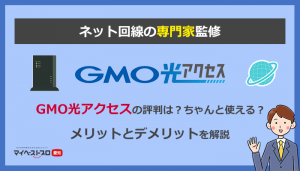
ドコモ光:ドコモユーザーならセット割引で1番お得に使える

ドコモユーザーであり、ドコモ光ユーザーでもある私が自信を持ってオススメします。
ドコモ光の基本情報
| 契約期間 | 2年 (自動更新) |
| 事務手数料 | 3,300円 |
| 工事費 | 無料キャンペーン中 マンション:3,300円/22,000円 |
| 月額料金 | 一戸建て:5,720円 マンション:4,400円 |
| 初月の料金 | 日割り計算 |
| セット割引 | 550円~1,100円/台 |
| キャッシュバック | 必ず38,000円 オプション加入なしでもらえるのは 当サイト経由での申し込み限定特典です 他社違約金あるなら53,000円 |
| その他特典 | Wi-Fiルーター無料 訪問設定サポート無料 dポイント2,000円分プレゼント |
| 違約金 | 一戸建て:5,500円 マンション:4,180円 |
| 撤去費用 | 無料 |
ドコモ光とは?
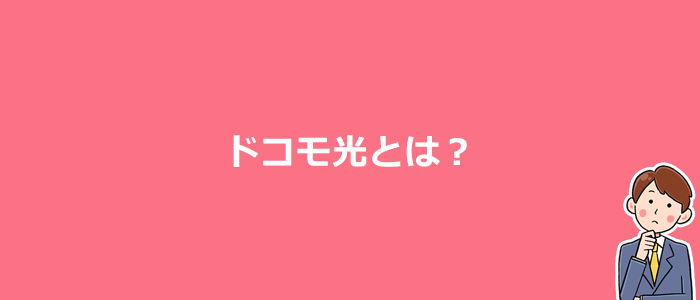
ドコモ光とは、スマホのシェア率ナンバーワン※のNTTドコモが提供するコラボ光です。
※総務省発表資料(2023年6月23日)よりシェア率は35.7%で第一位となっている。
契約者数が700万回線を突破※しており、光回線のシェア率としても業界1位※となっています。
みんなに1番選ばれている光回線なのです。
特にドコモユーザーのほとんどがドコモ光を選んでいます。
株式会社 NTT ドコモ(以下、ドコモ)が提供する光ブロードバンドサービス「ドコモ光」の契約数が、 2021 年 2 月 19 日(金)に 700 万件を突破いたしました。
引用元:NTTドコモ「『ドコモ光』の契約数が 700 万を突破」
MM総研(2021年5月31日)「FTTH契約数が3500万件超え」およびNTTドコモ(2021年2月22日)「『ドコモ光』の契約数が 700 万を突破」より、日本で1番ユーザー数が多い光回線はドコモ光であることがわかる。
ドコモ光はこんな人におすすめの光回線です

- ドコモユーザー
- 初期費用を抑えたい人(工事費無料・無線ルーター無料)
- フレッツ光やコラボ光から乗り換えを検討している人
- 高品質で安定感のあるWi-Fiを使いたい人
- 安心して使いたい人
- みんなが使っている信頼できる光回線を選びたい人
スマホがドコモであればセット割引が適用になるので、他の光回線よりドコモ光が1番安くなります。
そのため家族で1人でもドコモユーザーがいるなら、迷わずドコモ光がおすすめです。
また、工事費と無線ルーターが無料なので初期費用を抑えられることやドコモという安心感を理由に、ドコモユーザー以外でもドコモ光を使っている人は非常にたくさん居ます。
いざというときでも安心して利用したい初心者ユーザーにも、ドコモ光はおすすめできる光回線なのです。
フレッツ光やコラボ光ユーザーなら工事不要で乗り換えできるので、簡単ですよ。

\ 【当サイト限定】キャッシュバック38,000円 /
簡単1分で申し込み完了
\4月30日まで限定で1,000円多くもらえる/

ドコモ光が他社より優れているメリット

ドコモ光のメリット・イチオシポイント
- 工事費が無料になるキャンペーン中
- フレッツ光やコラボ光からの乗り換えなら工事不要
- ドコモスマホとのセット割引がある
- キャッシュバックが必ず38,000円
→オプション加入なしで38,000円もらえるのは当サイト経由の申込者限定特典です
→他社から乗り換えで違約金がある場合は38,000円ではなく53,000円もらえる! - 最新のIPv6通信が無料
- インターネットの速度が速い
- Wi-Fiルーターが無料
- 訪問設定サポートが無料
- dポイントが2,000円分もらえる
各項目の詳細については、後半部で解説しています。
申込む前に知っておきたいドコモ光の注意点とデメリット

ドコモ光の注意点とデメリット
- 工事費無料はキャンペーン期間中のみ
→キャンペーンは突然終わるので要注意 - 当サイト経由でないと現金38,000円はもらえません
→他サイト経由だとオプション加入しても最大で20,000円
→公式サイト経由だとdポイントになる - キャッシュバックがもらえるのは5ヶ月目
→4ヶ月目にお知らせメールが届きます - dポイント2,000円分は期間・用途限定
→コンビニや薬局などで使えます
不明な点がある場合は、申し込み後にかかってくる電話で必ず確認しておきましょう。
ドコモ光の口コミ・評判

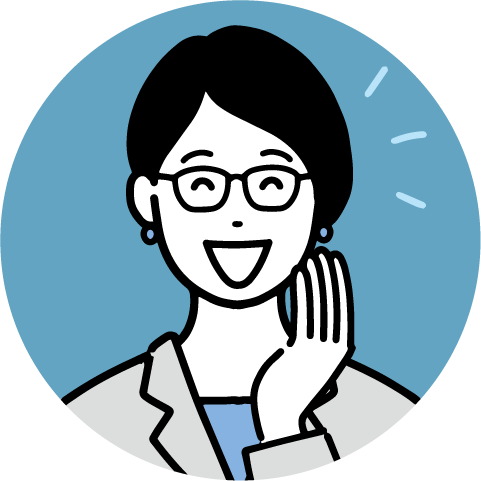 40代女性の口コミ
40代女性の口コミスマートフォン料金の割引がきく。今のところ回線の繋がりやすさに不満がない。前はADSLだったので、動画のアップロードがすごく高速に感じた。
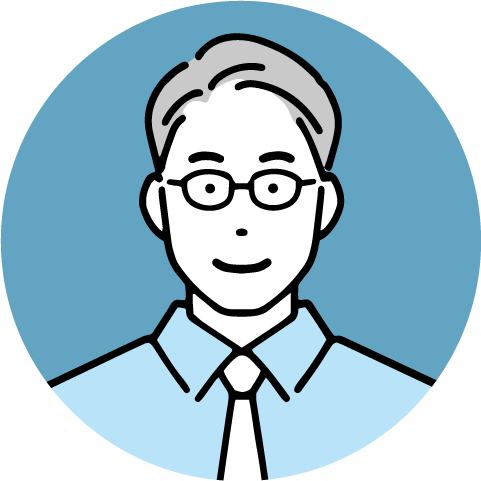 30代男性の口コミ
30代男性の口コミネットが急に繋がらなくなった際、モデムを無償で交換してくれた。モデムの故障ではなくルータの故障の可能が高かったが、念の為新しい機種と交換してくれた。
 20代男性の口コミ
20代男性の口コミ料金プランは簡潔なものだったので分かりやすかった。キャンペーン中に申し込んだのでポイントがもらえた。ドコモだけあって回線の速度、繋がりやすさは安定している。
引用元:オリコン満足度ランキング
ドコモ光は本当にお得なの?他社光回線との比較

| 光回線の比較 | 3年間の合計費用 一戸建て※1 | 3年間の合計費用 マンション※1 | 工事費 | 無線ルーター | 訪問サポート |
|---|---|---|---|---|---|
| ドコモ光 セット割引2台適用時 | 92,020円 | 44,500円 |  無料 |  無料 |  無料 |
| ドコモ光 セット割引1台適用時 | 131,620円 | 84,100円 |  無料 |  無料 |  無料 |
| ソフトバンク光 | 176,220円 | 120,780円 |  実質無料 |  月額550円※3 |  9,720円 |
| ビッグローブ光 | 155,030円 | 116,530円 |  実質無料 |  1年間無料※4 |  14,300円 |
| GMO光アクセス | 146,748円※5 | 109,128円※5 |  実質無料 |  無料 |  なし |
| 楽天ひかり | 205,480円※2 | 163,680円※2 |  2,200円~19,800円 |  要購入 |  無料の電話サポートあり |
※1 合計費用には工事費とキャッシュバックが適用されています。解約時の違約金は含まれておりません。 ※2 工事費は、一戸建て19,800円、マンション16,500円として計算しています。 ※3 ソフトバンク・ワイモバイルユーザー以外は月額1,602円になります。 ※4 2年目以降は月額550円になります。 ※5 キャッシュバック30,000円にて計算しています。
上記比較表のとおり、ドコモユーザーであればドコモ光が1番安くなります。
また、無線ルーターや訪問サポートが無料になるのもドコモ光を選ぶメリットです。
ドコモユーザーであれば、ドコモ光が1番お得な光回線となるのは間違いありません。
家族にドコモを使っている人がいればいるだけ、ドコモ光がお得に使えます。

\ 【当サイト限定】キャッシュバック38,000円 /
簡単1分で申し込み完了
\4月30日まで限定で1,000円多くもらえる/

ドコモ光の申し込みから開通までの流れ
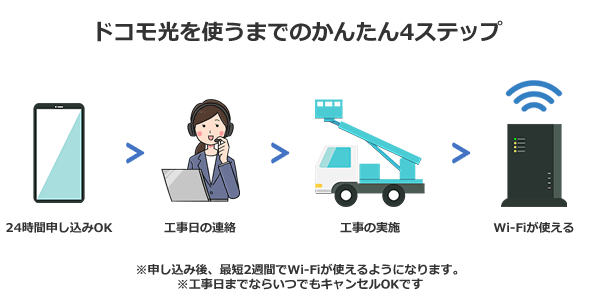
新規でドコモ光を申し込む場合の、申し込みから開通までの流れを簡単に解説します。
申し込みから開通までの流れを確認する
申込時に指定した時間帯にサポートセンターから電話が掛かってくるので、必ず出てください。
申込内容を確認して問題がなければ工事日が決まります。
なお、当サイト経由での申し込みの場合、そのままキャッシュバックの振込先を確認してくれますので、口座情報のわかるものを用意しておきましょう。
Wi-Fiルーターをレンタルしたい場合や訪問サポートをお願いしたい場合は、工事日までに申し込んでおきましょう。
申込方法はオペレーターから教えてもらうことができます。
Wi-Fiルーターは工事日までに届くので、忘れずに受け取りましょう。
工事日時に専門業者が自宅まで訪問して、開通工事を行います。
工事は1~2時間で終わり、ONUという機器を設置していきます。
なお、宅内に光コンセントがあるマンションにお住まいの場合は無派遣工事となり、工事業者は家に来ません。

開通日(工事日)の前日までにNTTからONUという機器送られてくるので、同梱の光ケーブルを使って光コンセントと接続してください。
案内チラシを見ながら行えば簡単にできます。

ONUとWi-Fiルーターを接続すれば自動的にインターネットの設定が終わります。
ONUの設置~Wi-Fiルーターの接続方法までを解説した動画を貼っておきますので、心配な人は見ながら行ってください。

どうしても自分では難しそうだと感じたら、無料の訪問サポートをお願いしておきましょう。
工事日と同日に来てもらうことも可能です。
ルーターの設置が完了したらパソコンやスマホをWi-Fiに接続して、快適なインターネットを楽しましょう。
デバイス別のWi-Fi接続方法(iPhone/Android/パソコン)

表示されるSSIDの一覧から、該当するものを選択します。
Wi-FiによってSSIDは異なります。今回接続したいWi-FiのSSIDを選択してください。
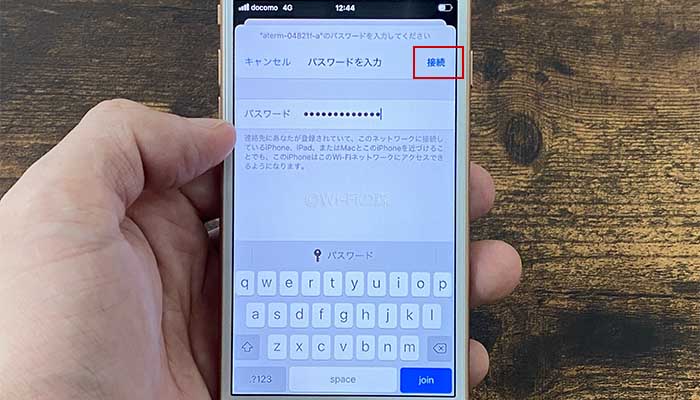
パスワードを入力したら「接続」をタップします。
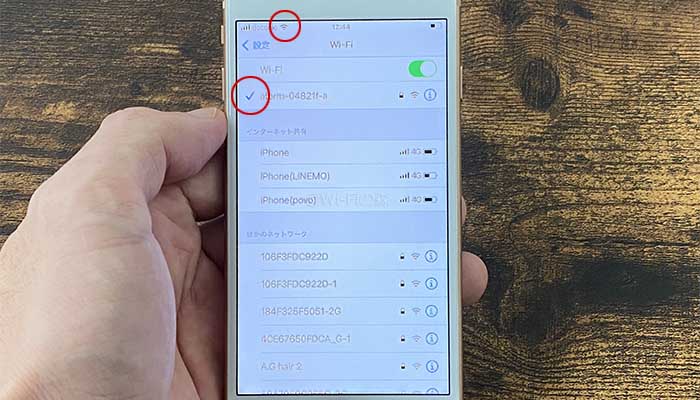
選択したSSIDの左側にチェックマーク、画面上部にWi-Fiのアイコンが表示されれば、接続完了です。
以上がドコモ光の申し込みから開通までの流れでした。
ドコモ光に乗り換える場合の手順は?どうしたらいい?
- まずドコモ光を申し込む
- ドコモ光の工事・開通を行う
- 既存のインターネット回線を解約する
今使っているインターネット回線によって多少手続きの順番や方法が異なりますが、Wi-Fiが使えなくなる期間をなくしたい場合は上記の流れで行いましょう。
更新月をまたいでしまう場合は、既存インターネット回線を先に解約してもいいでしょう(その代わりWi-Fiが使えなくなる期間は発生します)。
なお、ソフトバンク光やOCN光などのコラボ光やNTTのフレッツ光から乗り換えるのであれば工事不要ですので、簡単に乗り換えることができます。
主なコラボ光の一覧
- ソフトバンク光
- OCN光
- ぷらら光
- So-net光プラス
- ビッグローブ光
- @nifty光
- 楽天ひかり
- DTI光など
フレッツ光やコラボ光からドコモ光へ乗り換える手順
- キャンペーンサイトからドコモ光を申込む
- 契約中の事業者へ連絡して承諾番号を発行する
- ドコモに承諾番号を伝える
- およそ1週間後、ドコモ光に切り替わる
フレッツ光やコラボ光からドコモ光への乗り換え方法や手順について、詳しくは下記記事を参考にしてください。


\ 【当サイト限定】キャッシュバック38,000円 /
簡単1分で申し込み完了
\4月30日まで限定で1,000円多くもらえる/

ここからは、ドコモ光が他社より優れているメリットの詳細を一つひとつ解説していきます。

工事費が無料になるキャンペーン中(期間限定)

新規でドコモ光を契約する場合に必要となる工事費用(一戸建て:19,800円、マンション:16,500円)が、無料になるキャンペーンを開催中です。
期間限定のキャンペーンとなっていますので、約2万円のお得が欲しい人は今すぐ申し込みましょう。
フレッツ光やコラボ光からの乗り換えなら工事不要

フレッツ光やコラボ光からの乗り換えであれば、ドコモ光を使うための工事が不要です。
工事業者が家まで来ることはなく、自動的に回線が切り替わります。
申し込み後に自宅に届く無線ルーターを取り付けるだけで、すぐにドコモ光のWi-Fiが使えるようになるのです。
ドコモスマホとのセット割引がある
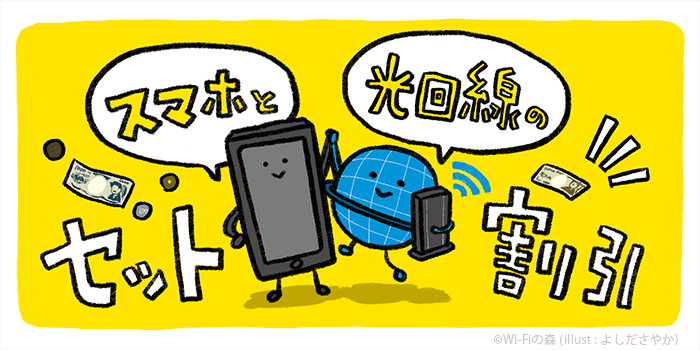
ドコモのスマホを使っていれば、契約者本人だけでなく家族(離れて暮らしていてもOK)の分まで、1台につき最大1,100円の割引が毎月適用になります。
そのため、他の光回線よりも圧倒的にお得な価格で利用することができるのです。
| 月額料金の比較 | 一戸建て | マンション |
|---|---|---|
| ドコモ光 | 実質4,620円 セット割引1台適用時 | 実質3,300円 セット割引1台適用時 |
| ソフトバンク光 | 5,720円 | 4,180円 |
| 楽天ひかり | 5,280円 | 4,180円 |
| ビッグローブ光 | 5,478円 | 4,378円 |
| GMO光アクセス | 4,818円 | 3,773円 |
家族の中で1人でもドコモユーザーがいるなら、ドコモ光が1番お得になります。
セット割引は最大20台まで適用になります。
ドコモのセット割引対象プランと割引額を確認する
| 契約プラン | 割引額 |
|---|---|
| eximo | 1,100円 |
| irumo(3GB/6GB/9GB) | 550円 |
情報参照元:ドコモ
※irumo(0.5GB)、ahamoはセット割引の対象ではありません。
受付が終了しているプランを確認する(割引は適用)
| 契約プラン | 割引額 |
|---|---|
| 5Gギガホ プレミア 5Gギガホ ギガホ プレミア ギガホ 5Gギガライト/ギガライト(~5GB/~7GB) | 1,100円 |
| 5Gギガライト/ギガライト(~3GB) | 550円 |
| 5Gギガライト/ギガライト(~1GB) | 割引なし |
| ウルトラシェアパック100 | 3,850円 |
| ウルトラシェアパック50 | 3,190円 |
| ウルトラシェアパック30 | 2,750円 |
| ベーシックシェアパック | ステップ4(~30GB):1,980円 ステップ3(~15GB):1,980円 ステップ2(~10GB):1,320円 ステップ1(~5GB):880円 |
| ウルトラデータLLパック | 1,760円 |
| ウルトラデータLパック | 1,540円 |
| ベーシックパック | ステップ4(~20GB):880円 ステップ3(~5GB):880円 ステップ2(~3GB):220円 ステップ1(~1GB):110円 |
情報参照元:ドコモ
キャッシュバックがオプションなしで38,000円もらえる

| 特典の比較 | 当サイト経由 | 他サイト経由 |
|---|---|---|
| キャッシュバック | 必ず38,000円 他社違約金あるなら53,000円 | 最大20,000円 |
| オプション加入 | 不要 | 必要 (最大5,000円以上) |
| 入金日 | 5ヶ月目 | 5ヶ月目 |
ドコモ光の契約で、必ず38,000円のキャッシュバックを受け取ることができます(他社からの乗り換えで違約金がある場合は53,000円になります)。
有料オプションへの加入は、一切不要です。
オプション加入なし(無条件)で38,000円のキャッシュバックがもらえるのは、当サイト経由での申し込み限定特典ですので、お気をつけください。
他のサイトから申し込んだ場合は、5,000円以上するオプションに加入しないとキャッシュバックがもらえません。また、キャッシュバック額も20,000円と少ないです。
キャッシュバックをもらう方法・手順を確認する
メールに記載されたURLリンクから、キャッシュバックを振り込む口座情報を入力します。
メールを受信した翌月末までに入力を完了しないと、キャッシュバックがもらえなくなるので気をつけましょう。
口座情報を入力した翌月末にキャッシュバックが振り込まれます。
最新のIPv6通信が無料で使える

インターネットが速くなる「IPv6(アイピーブイロク)」という最新の通信方式を無料で使うことができます。
特に申し込みは不要で、IPv6対応のルーターを設置することで使えるようになるので安心してください。
ドコモ光って本当に速いの?
ドコモ光の平均速度
(直近3ヶ月)
| 時間帯 | 下り速度 | 上り速度 | Ping値 |
|---|---|---|---|
| 朝 | 342.24Mbps | 230.56Mbps | 19.34ms |
| 昼 | 310.73Mbps | 227.96Mbps | 19.32ms |
| 夕方 | 283.42Mbps | 216.6Mbps | 20.21ms |
| 夜 | 238.4Mbps | 204.77Mbps | 22.52ms |
| 深夜 | 338.04Mbps | 238.41Mbps | 19.14ms |
光回線の通信速度を計測・集計している「みんなのネット回線速度」でドコモ光の速度を調べてみると、下り速度が200~300Mbps超えを連発していることがわかります。
100Mbps出ていれば「高速」と言われている光回線ですから、全くもって問題ないと言えるでしょう。
快適に使える速度の目安
- 下り速度:10~30Mbps以上
ダウンロードする速さのこと。「インターネットの速度」という場合は下り速度を指します。
- 上り速度:5Mbps以上
アップロードする速さのこと。SNSなどに画像や動画を投稿する際に必要となる速度。下り速度ほど速い必要はありません。
- Ping値(応答速度):50ms以下
応答速度のこと。オンラインゲームやリアルタイムトレードをする際に必要となる速度。日常生活で気にする必要はありません。
Wi-Fiルーターが無料で使える

IPv6に対応した高速Wi-Fiルーターを、永久無料でレンタルすることができます。
わざわざ購入する必要はありません。
ハイエンドモデルの高性能品ですので、実質1万円以上もお得になるのです。
設定不要でWi-Fiが利用できますので、ぜひレンタルしましょう。
レンタルを希望する人は、ドコモ光の工事日が決まってから申し込むことができます。
訪問設定サポートが無料

工事後の訪問設定サポートを無料で依頼することができます。
ドコモ光は面倒な設定なしでインターネット(Wi-Fi)が使えるようになりますが、設定ができるかどうか不安な人は訪問サポートを利用しましょう。
訪問サポートを希望する人は、ドコモ光の工事日が決まってから申し込むことができます。
dポイントが2,000円分もらえる

2,000円分のdポイントをもらうことができます。
ドコモ光が開通した翌々月に自動付与されるので、面倒な手続きは一切不要です。
以上がドコモ光のメリットでした。まだ不安が残る人は、ドコモ光のキャンペーンサイトにて詳細を確認してから申し込みましょう。

\ 【当サイト限定】キャッシュバック38,000円 /
簡単1分で申し込み完了
\4月30日まで限定で1,000円多くもらえる/


ビッグローブ光:高額キャッシュバック&auとUQモバイルユーザーならセット割引もOK

スマホがauやUQモバイルなら、ビッグローブ光が1番お得です。
ビッグローブ光の料金表
| 契約期間 | 3年 (自動更新) |
| 事務手数料 | 3,300円 |
| 工事費 | 同額割引により実質無料 |
| 月額料金 | 一戸建て:5,478円 マンション:4,378円 |
| 初月の料金 | 無料 |
| セット割引 | 550円~1,100円/台 |
| キャッシュバック | 新規・乗り換え共に 40,000円 |
| その他特典 | Wi-Fiルーター1年間無料 (2年目以降:月額550円) |
| 違約金 (不課税) | 一戸建て:4,230円 マンション:3,360円 |
| 撤去費用 | 無料 |
| 運営会社 | ビッグローブ株式会社 (KDDIの100%子会社) |
ビッグローブ光とは?

ビッグローブ光とは、インターネット通信事業者として20年以上の歴史を持つビッグローブ社が提供するコラボ光です。
インターネットサービスの信頼と実績に関しては、ドコモ光やソフトバンク光を上回っています。
また、KDDI(au)のグループ会社なのでauやUQモバイルとのセット割引が使えるため、auやUQモバイルユーザーにとって1番安く使える光回線がビッグローブ光なのです。
ビッグローブ光はこんな人におすすめの光回線です

- auおよびUQモバイルユーザー
- フレッツ光やコラボ光から乗り換えを検討している人
- 初期費用を抑えたい人(工事費実質無料・無線ルーター1年間無料)
- 高品質で安定感のあるWi-Fiを使いたい人
- 安心して使いたい人(KDDIグループ)
- 高額なキャッシュバックが欲しい人
ビッグローブ光は、スマホがau、UQモバイル、格安プラン、格安SIMの人におすすめの光回線です。
新規契約でも乗り換えでもキャッシュバックが40,000円ももらえるので、非常にお得といえます。
なお、無線ルーターの無料期間は1年間なので、1年経ったらキャッシュバックで購入したほうがいいでしょう。
フレッツ光やコラボ光ユーザーなら工事不要で乗り換えできるので、簡単ですよ。

\ キャッシュバック必ず40,000円 /
ビッグローブ光が他社より優れているメリット

ビッグローブ光のメリットとイチオシポイント
- 新規工事費は実質無料
- au・UQモバイルとのセット割引がある
- キャッシュバックが新規も乗り換えも無条件で40,000円
- 最新のIPv6通信が無料
- Wi-Fiルーターが1年間無料
各項目の詳細については、後半部で解説しています。
申し込む前に知っておきたいビッグローブ光の注意点

ビッグローブ光の注意点とデメリット
- キャッシュバックがもらえるのは11ヶ月後
→手続き可能になったらメールが届きます - 無線LANルーターの無料期間は1年しかない
→1年経ったら購入するのがおすすめです(5,000円程度) - 代理店サイト経由で申込むと大損
→公式サイトが1番お得で1番安心です
特に注意してほしいのが、多くの比較サイトが「代理店サイト経由での申し込みをおすすめしている」ということです。
ビッグローブ光は、代理店サイトから申し込んでしまうとキャッシュバックが少なくなってしまうので騙されないでください。
| 特典比較 | 新規契約 | 乗り換え | 無線ルーター |
|---|---|---|---|
| 公式サイト | 40,000円 | 40,000円 | 1年間無料 |
| 代理店サイト (NEXT社など) | 29,000円 | 10,000円 | 6ヶ月無料 |
そもそも代理店サイトのキャンペーン内容は非常にややこしく、初心者だと絶対に騙されるように作られています。
代理店サイトのキャンペーンページを見ると「キャッシュバック最大57,800円」となっていますが、まずこの内の19,800円分は公式サイトでも無料になる工事費用です。
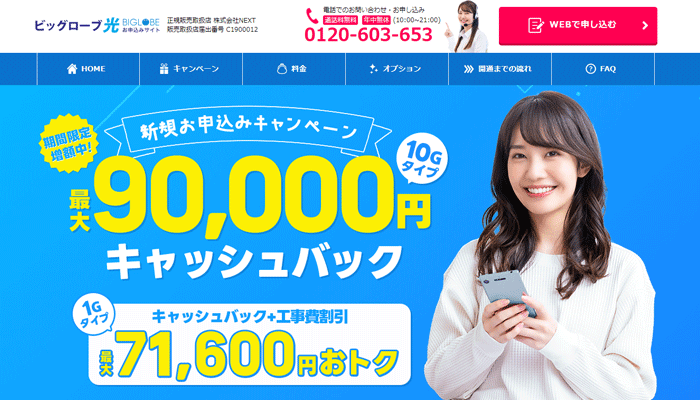
残りのキャッシュバック追加分(9,000円)をもらうには、光電話と光テレビの2つのオプションに加入しないといけません。
新規申し込みでもらえるキャッシュバックは29,000円のみとなっているため、公式サイトより11,000円も少ないのです。
それこそ他社コラボ光からビッグローブ光に乗り換える場合は、代理店サイト経由だと10,000円のキャッシュバックしかもらえないので、公式サイトより30,000円も損することになります。
ビッグローブ光は公式サイトから申込むのが1番お得なので、絶対に間違えないでくださいね。
ビッグローブ光の口コミ・評判

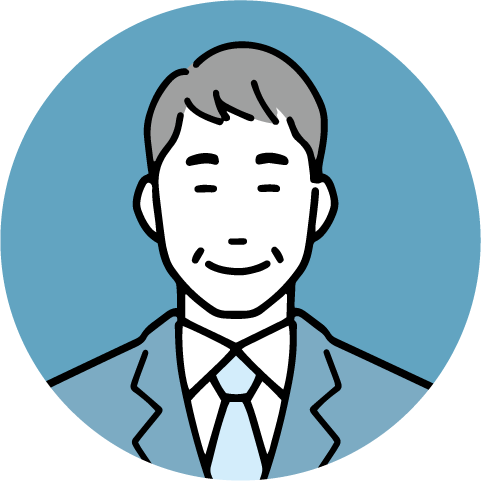 50代男性の口コミ
50代男性の口コミIPoEが利用でき、インターネットアクセス速度に不満はない。
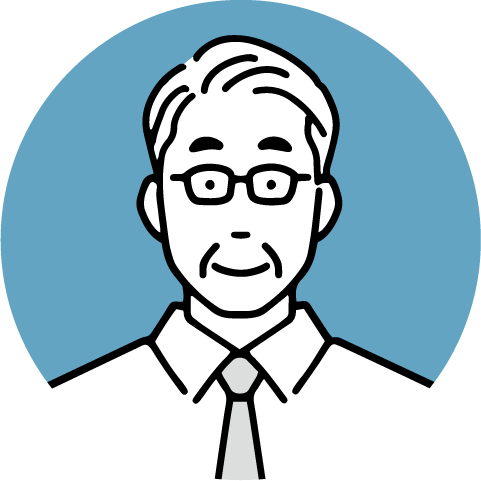 60代男性の口コミ
60代男性の口コミ回線工事が申し込みから比較的早くできたのが良かった。
 30代女性の口コミ
30代女性の口コミサポートセンターに電話を掛けた時、すぐにつながった。
引用元:オリコン満足度ランキング
ビッグローブ光は本当にお得?他社光回線との比較

| 光回線の比較 | 3年間の合計費用 一戸建て※1 | 3年間の合計費用 マンション※1 | 工事費 | 無線ルーター | 訪問サポート |
|---|---|---|---|---|---|
| ビッグローブ光 セット割引2台適用時 | 95,630円※2 | 57,130円※2 |  実質無料 |  1年間無料※4 |  14,300円 |
| ビッグローブ光 セット割引1台適用時 | 135,230円※2 | 96,730円※2 |  実質無料 |  1年間無料※4 |  14,300円 |
| ドコモ光 | 171,220円 | 123,700円 |  無料 |  無料 |  無料 |
| ソフトバンク光 | 176,220円 | 120,780円 |  実質無料 |  月額550円※5 |  9,720円 |
| GMO光アクセス | 146,748円※6 | 109,128円※6 |  実質無料 |  無料 |  なし |
| 楽天ひかり | 205,480円※3 | 163,680円※3 |  2,200円~19,800円 |  要購入 |  無料の電話サポートあり |
※1 合計費用には工事費とキャッシュバックが適用されています。解約時の違約金は含まれておりません。 ※2 auスマートバリューに必要なひかり電話(月額550円)含む。※3 工事費は、一戸建て19,800円、マンション2,200円として計算しています。 ※4 2年目以降は月額550円になります。 ※5 ソフトバンク・ワイモバイルユーザー以外は月額1,602円になります。 ※6 キャッシュバック30,000円にて計算しています。
auやUQモバイルユーザーであればビッグローブ光が1番安くなります。
2年目以降は無線ルーターが月額550円になりますので、よりお得に使い続けたい人は有料になるタイミングで購入するのがおすすめです。
無線ルーターは5,000円~10,000円程度で購入できますので、レンタルし続けるよりもお得に利用することができます。
無線ルーターを購入したとしても、他社よりお得なままですので安心してください。
無線ルーターのインターネット設定作業は必要ありません。
交換するだけで、すぐにWi-Fiが使えるようになります。

\ キャッシュバック必ず40,000円 /
ビッグローブ光の申し込みから開通までの流れ
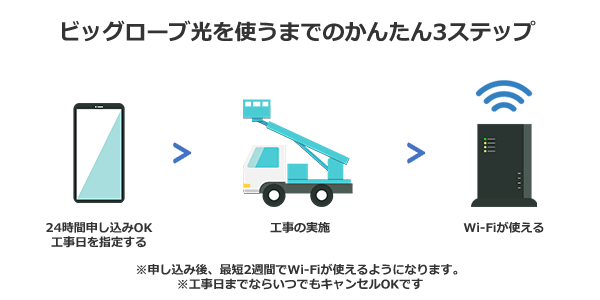
新規でビッグローブ光を申し込む場合の、申し込みから開通までの流れを簡単に解説します。
申し込みから開通までの流れを確認する
申込時に希望した工事日で確定した場合は、確認のメールが届きます。
希望日時で取れなかった場合は、カスタマーセンターから電話が掛かってきます。
工事日時に専門業者が自宅まで訪問して、開通工事を行います。
工事は1~2時間で終わり、ONUという機器を設置していきます。
工事日までに届くWi-FiルーターをONUと接続すれば自動的にインターネットの設定が終わります。
Wi-Fiルーターの接続方法までを解説した動画を貼っておきますので、心配な人は見ながら行ってください。
ルーターの設置が完了したらパソコンやスマホをWi-Fiに接続して、快適なインターネットを楽しましょう。
デバイス別のWi-Fi接続方法(iPhone/Android/パソコン)

表示されるSSIDの一覧から、該当するものを選択します。
Wi-FiによってSSIDは異なります。今回接続したいWi-FiのSSIDを選択してください。
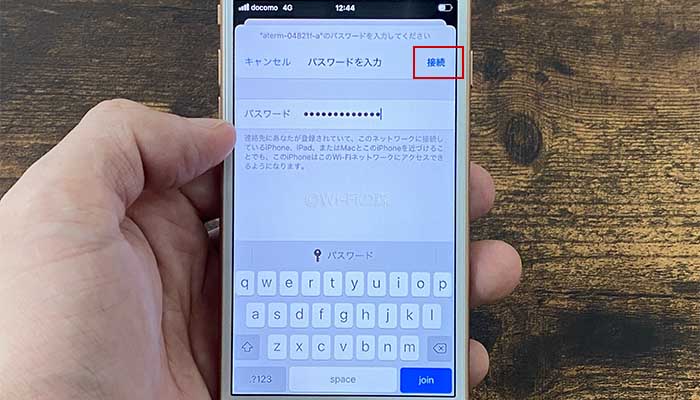
パスワードを入力したら「接続」をタップします。
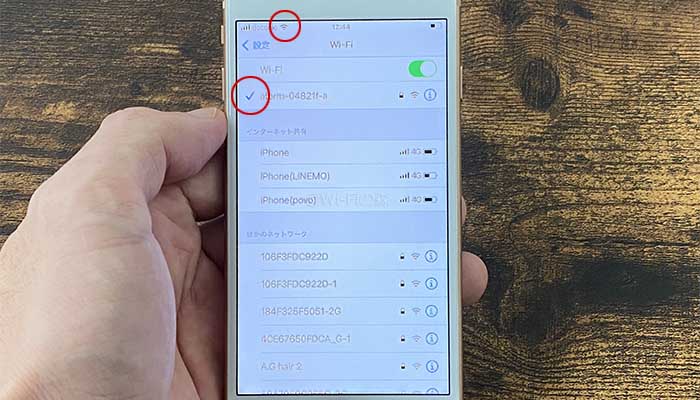
選択したSSIDの左側にチェックマーク、画面上部にWi-Fiのアイコンが表示されれば、接続完了です。
以上がビッグローブ光の申し込みから開通までの流れでした。
ビッグローブ光に乗り換える場合の手順は?どうしたらいい?
- まずビッグローブ光を申し込む
- ビッグローブ光の工事・開通を行う
- 既存のインターネット回線を解約する
今使っているインターネット回線によって多少手続きの順番や方法が異なりますが、Wi-Fiが使えなくなる期間をなくしたい場合は上記の流れで行いましょう。
更新月をまたいでしまう場合は、既存インターネット回線を先に解約してもいいでしょう(その代わりWi-Fiが使えなくなる期間は発生します)。
なお、ドコモ光やソフトバンク光などのコラボ光から乗り換えるのであれば工事不要ですので、簡単に乗り換えることができます。
ただし、ビッグローブ光を申し込む前に現契約先へ連絡して「事業者変更承諾番号」を取得しないといけませんので、お気をつけください。
主なコラボ光の一覧
- ドコモ光
- ソフトバンク光
- OCN光
- ぷらら光
- So-net光プラス
- @nifty光
- 楽天ひかり
- DTI光など
承諾番号を取得するための連絡先一覧を見る
| 利用中の光回線 | 問い合わせ先 | 受付時間 | 定休日 |
|---|---|---|---|
| フレッツ光(NTT東日本) | 0120-140-202 | 9時~17時 | 年中無休 |
| フレッツ光(NTT西日本) | 0120-553-105 | 9時~17時 | 年中無休 |
| ドコモ光 | 0120-80-000 ※短縮番号7→1→3 | 9時~20時 | 年中無休 |
| So-net光プラス | 0120-45-2522 | 9時~18時 | 1月1日・2日を除く |
| ソフトバンク光 | 0800-111-2009 | 10時~19時 | 年中無休 |
| OCN光 | 0120-506-506 ※短縮番号1→2 チャットでも可 | 10時~19時 | 日祝・年末年始を除く |
| ビッグローブ光 | 0120-907-505 03-6479-5716 | 9時~18時 | 年中無休 |
| @nifty光 | 03-6625-3265 | 10時~17時 | 平日のみ |
| 楽天ひかり | 0120-987-300 チャットでも可 | 9時~18時 | 年中無休 |
| DTI光 | My DTI 「解約」→「事業者変更を希望する」を選択 | 24時間 | 年中無休 |
| エキサイト光 | マイページ | 24時間 | 年中無休 |
| AsahiNet光 | マイページ | 24時間 | 年中無休 |
| U-NEXT光 | 0120-010-987 | 11時~19時 | 年末年始を除く |
| DMM光 | 0120-660-481 | 10時~18時 | 年末年始を除く |
| enひかり | 03-5534-9997 | 10時~19時 | 年末年始を除く |
| おてがる光 | 0120-921-301 | 11時~19時 | 年末年始を除く |
| Drive光 | 03-4218-2839 | 9時~19時 | 年末年始を除く |
フレッツ光やコラボ光からビッグローブ光へ乗り換える手順
- 契約中の事業者へ連絡して承諾番号を発行する
- 公式サイトからビッグローブ光を申込む
- およそ1週間後、ビッグローブ光に切り替わる
フレッツ光やコラボ光からビッグローブ光への乗り換え方法や手順について、詳しくは下記記事を参考にしてください。
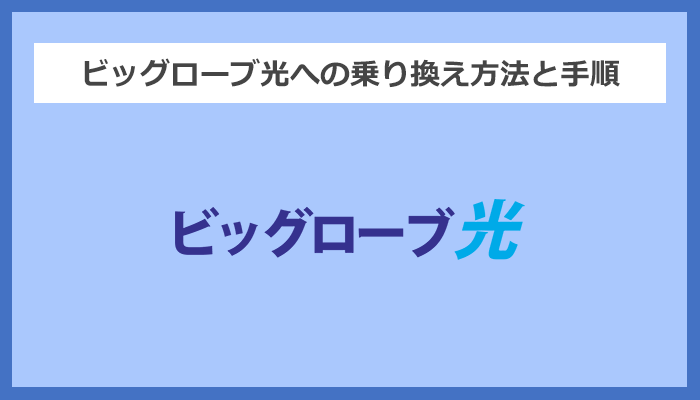
ビッグローブ光申し込み後の問い合わせ先
| 電話番号 | 固定電話から:0120-86-0962 携帯電話から:03-6385-0962 |
| 受付時間 | 9時~18時(365日受付) |
ビッグローブ光の申し込み後に相談したいことがあれば、上記電話番号にご連絡ください。
契約前の相談は公式サイトのチャットサポートを利用しましょう。
ビッグローブ光を申し込む人は、サポートセンターの電話番号をスマホに登録しておくことをおすすめします。

\ キャッシュバック必ず40,000円 /
ここからは、ビッグローブ光が他社より優れているメリットの詳細を一つひとつ解説していきます。
工事費は実質無料になる

ビッグローブ光の工事費
- 一戸建て:550円×36回払いとなるが、同額の割引が36ヶ月間適用され実質無料になる。
- マンション:初回715円、2回目以降451円×35回(計36回)払いとなるが、同額の割引が36ヶ月間適用され実質無料になる。
新規でビッグローブ光を契約する場合に必要となる工事費用(一戸建て:19,800円、マンション:16,500円)は、36回の分割払いとなります。
ただし、分割払いと同額の割引が36ヶ月間適用になるので、実質負担額は0円になるのです。
なお、工事費を払い終わる前にビッグローブ光を解約した場合は、残りの工事費が一括で請求されるのでお気をつけください。
3年以内に引っ越す場合は?
3年以内に引っ越した場合はどうなるの?
引っ越し先でビッグローブ光を使う場合は、工事費と割引が継続されます。別途で移転工事費がかかることはありません。
フレッツ光やコラボ光からの乗り換えであれば、そもそも工事費はかかりませんので安心してください。
フレッツ光やコラボ光からの乗り換えなら工事不要

フレッツ光やコラボ光からの乗り換えであれば、ビッグローブ光を使うための工事が不要です。
工事業者が家まで来ることはなく、自動的に回線が切り替わります。
申し込み後に自宅に届く無線ルーターを取り付けるだけで、すぐにビッグローブ光のWi-Fiが使えるようになるのです。
au・UQモバイルスマホとのセット割引がある
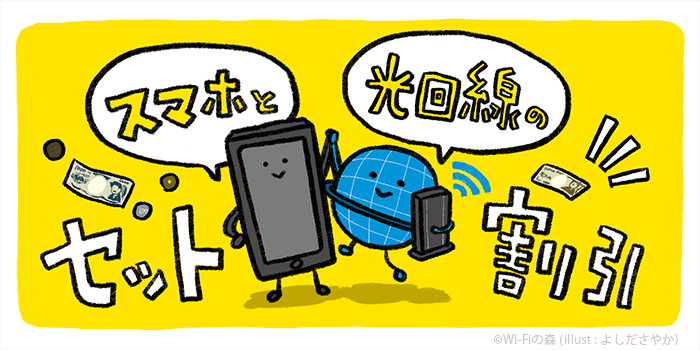
auもしくはUQモバイルのスマホを使っていれば、契約者本人だけでなく同居する家族(50歳以上なら離れて暮らしていてもOK)の分まで、1台につき最大1,100円の割引が毎月適用になります。
そのため、他の光回線よりも圧倒的にお得な価格で利用することができるのです。
| 月額料金の比較 | 一戸建て | マンション |
|---|---|---|
| ビッグローブ光 セット割引1台適用時 | 実質4,378円 | 実質3,278円 |
| ビッグローブ光 セット割引がない場合 | 5,478円 | 4,378円 |
| ドコモ光 | 5,720円 | 4,400円 |
| ソフトバンク光 | 5,720円 | 4,180円 |
| GMO光アクセス | 4,818円 | 3,773円 |
| 楽天ひかり | 5,280円 | 4,180円 |
スマホ代金のセット割引は、最大10台まで適用になります。
auのセット割引対象プランと割引額を確認する
| 契約プラン | 割引額 |
|---|---|
| ピタットプラン5G ピタットプラン4G LTE(新auピタットプランN) | 1GBまで:対象外 1GB超~7GBまで:550円 |
| 使い放題MAX 5G ALL STAR パック 使い放題MAX 5G テレビパック 使い放題MAX 5G Netflixパック(P) 使い放題MAX 5G Netflixパック 使い放題MAX 5G with Amazonプライム 使い放題MAX 5G 使い放題MAX 4G テレビパック 使い放題MAX 4G Netflixパック(P) 使い放題MAX 4G Netflixパック 使い放題MAX 4G | 1,100円 |
| ピタットプラン 5G(s) ピタットプラン 4G LTE(s) | 2GBまで:対象外 2GB超~20GBまで:550円 |
| カケホ(3Gケータイ・データ付) | 1,027円 |
| タブレットプラン20 | 1,100円 |
情報参照元:auスマートバリュー
※povoはauスマートバリューの対象ではありません。
受付が終了しているプランを確認する(割引は適用)
| 契約プラン | 割引額 |
|---|---|
| 新auピタットプラン | 1GBまで:対象外 1GB超~7GBまで:550円 |
| データMAX 5G ALL STARパック データMAX 5G テレビパック データMAX 5G Netflixパック(P) データMAX 5G Netflixパック データMAX 5G with Amazonプライム データMAX 5G データMAX 4G LTE テレビパック データMAX 4G LTE Netflixパック データMAX 4G LTE auデータMAXプラン Netflixパック auデータMAXプランPro auフラットプラン25 NetflixパックN auフラットプラン20N auフラットプラン7プラスN auデータMAXプラン auフラットプラン30 auフラットプラン25 Netflixパック auフラットプラン20 auフラットプラン7プラス auフラットプラン5(学割専用) | 1,100円 |
| auピタットプランN(s) auピタットプラン auピタットプラン(s) ※auピタットプラン(シンプル)は1GBまで割引対象外 | 2GBまで:550円 2GB超~20GBまで:1,100円 |
| データ定額1 データ定額2/3 データ定額3cp ジュニアスマートフォンプラン シニアプラン LTEフラットcp | 1,027円 |
| U18データ定額20 | 1,551円 |
| データ定額5/8/20 データ定額5cp LTEフラット ISフラットプランF(IS)シンプル | 1,551円 ※3年目以降は1,027円 |
| データ定額10/13/30 | 2,200円 ※3年目以降は1,027円 |
| データ定額1(ケータイ) | 1,027円 ※3年目以降は550円 |
| データ定額2/3(ケータイ) | 1,027円 |
| データ定額5/8(ケータイ) | 1,551円 ※3年目以降は1,027円 |
| データ定額10/13(ケータイ) | 2,200円 ※3年目以降は1,027円 |
| LTEダブル定額 for Tab/Tab(i)(「ゼロスタート定額」) | 1,100円 |
| LTEフラット for DATA(m) LTEフラット for Tab/Tab(i)/Tab(L) | 1,551円 ※3年目以降は1,027円 |
情報参照元:auスマートバリュー
UQモバイルのセット割引対象プランと割引額を見る
| 対象プラン名 | 毎月の割引額 |
|---|---|
| トクトクプラン ミニミニプラン | 1,100円 |
| くりこしプランS +5G(3GB) くりこしプランM +5G(15GB) | 638円 |
| くりこしプランL +5G(25GB) | 858円 |
※上記以外のプランは割引の対象外となります。
※契約中の料金プランはmy UQ mobileにて確認できます。
情報参照元:UQモバイル

ビッグローブ社の格安SIM「ビッグローブモバイル」とのセット割引は新規受付を停止しているので注意してください。
キャッシュバックが必ず40,000円もらえる

キャッシュバック額と受け取り時期
| 契約種別 | 金額 | 受取時期 |
|---|---|---|
| 新規/転用/事業者変更 | 40,000円 | 11ヶ月後 |
ビッグローブ光を契約すると、無条件(オプション加入なし)で必ず40,000円のキャッシュバックを受け取ることができます。
新規でも乗り換え(転用/事業者変更)でも同額です。
利用開始月の翌月を1ヶ月目とした11ヶ月目に申請が可能になり、手続き完了の数日後に指定口座へ振り込まれます。
ビッグローブ光のキャッシュバックを受け取る方法
ビッグローブ光が開通したら、会員専用ページ(マイページ)にてキャッシュバック対象月を確認しておきましょう。
利用開始の翌月を1ヶ月目とした11ヶ月目になったら、マイページからキャッシュバックの申請手続きを行いましょう。
11ヶ月目の2日の午後以降45日間のみ手続きが可能です。
手続きが完了したら、数日後に登録した口座へキャッシュバックが振り込まれます。
キャッシュバックに関する情報参照元:ビッグローブ光
最新のIPv6通信が無料

インターネットが速くなる「IPv6(アイピーブイロク)」という最新の通信方式を無料で使うことができます。
特に申し込みは不要で、IPv6対応のルーターを設置することで使えるようになるので安心してください。
ビッグローブ光って本当に速いの
ビッグローブ光の平均速度
(直近3ヶ月)
| 時間帯 | 下り速度 | 上り速度 | Ping値 |
|---|---|---|---|
| 朝 | 345.63Mbps | 223.91Mbps | 18.73ms |
| 昼 | 317.65Mbps | 217.87Mbps | 19.29ms |
| 夕方 | 287.13Mbps | 218.6Mbps | 19.08ms |
| 夜 | 236.49Mbps | 205.4Mbps | 22.33ms |
| 深夜 | 314.25Mbps | 224.48Mbps | 17.95ms |
光回線の通信速度を計測・集計している「みんなのネット回線速度」でビッグローブ光の速度を調べてみると、下り速度が200~300Mbps超えを連発していることがわかります。
100Mbps出ていれば「高速」と言われている光回線ですから、全くもって問題ないと言えるでしょう。
光回線の通信速度の目安
ダウンロードする速さのこと。「インターネットの速度」という場合は下り速度を指します。
光回線であれば、100Mbps以上は出てほしいです。
300Mbps以上出ていれば、かなり速いといえます。
FPSや対戦系のオンラインゲームの目安は100~200Mbps以上です。
無線LANルーターが1年間無料で使える

IPv6に対応した高速無線LANルーターを1年間無料でレンタルすることができます。
2年目以降は月額550円かかりますが、購入して交換するのが手間なら引き続きレンタルしてもいいでしょう。
少しでも節約したい人は11ヶ月目にもらえるキャッシュバックで市販ルーターを購入して交換しましょう。
ビッグローブ光のIPv6に対応している無線LANルーターは非常に多いので、色々選ぶことができます。
心配であればレンタルしていた無線LANルーターと同じもの「Aterm WG1200HS3」もしくは「Aterm WG1200HP4」(いずれも5,000円程度)を購入しましょう。
以上がビッグローブ光のメリットでした。まだ不安が残る人はビッグローブ光の公式サイトにて詳細を確認してから申し込みましょう。

\ キャッシュバック必ず40,000円 /
ソフトバンク光:ソフトバンクとワイモバイルユーザーならセット割引でお得

スマホがソフトバンク・ワイモバイルユーザーなら、ソフトバンク光が1番お得です。
ソフトバンク光の基本情報
| 契約期間 | 2年 (自動更新) |
| 事務手数料 | 3,300円 |
| 工事費 | 実質無料キャンペーン中 ※光導入済みマンションは4,620円 |
| 月額料金 | 一戸建て:5,720円 マンション:4,180円 |
| 初月の料金 | 日割り計算 |
| セット割引 | ソフトバンク:最大1,100円/台 ワイモバイル:最大1,650円/台 |
| キャッシュバック | 新規:最大50,000円 転用/事業者変更:19,000円 |
| その他特典 | 無線ルータープレゼント |
| 違約金 | 一戸建て:5,720円 マンション:4,180円 |
| 撤去費用 | 無料 |
| 運営会社 | ソフトバンク株式会社 |
ソフトバンク光とは?

ソフトバンク光とは、携帯キャリアの1つであるソフトバンク社が提供するコラボ光です。
ソフトバンクから正確な契約者数は発表されておりませんが、総務省の資料によると400万回線以上であることがわかります。
ドコモ光に次いで、2番目に契約者数の多い光回線なのです。
特にソフトバンクやワイモバイルといった、ソフトバンク光とセット割引が適用になる人に選ばれています。
こんな人にはソフトバンク光がおすすめです

- ソフトバンクユーザー
- ワイモバイルユーザー
- フレッツ光やコラボ光から乗り換えを検討している人
- 初期費用を抑えたい人(工事費実質無料)
- オプション不要で高額なキャッシュバックが欲しい人
ソフトバンクやワイモバイルユーザーであれば、迷うことなくソフトバンク光を選びましょう。
セット割引が適用になるので、他の光回線より最もお得に利用することができるからです。
今なら工事費も実質無料になっていますので、ソフトバンク光を検討中だった人は今すぐも申し込みましょう。
フレッツ光やコラボ光ユーザーなら工事不要で乗り換えできるので、簡単ですよ。

\ キャッシュバック最大50,000円 /
簡単1分で申し込み完了
ソフトバンク光が他社より優れているメリット

ソフトバンク光のメリット・イチオシポイント
- 工事費が無料になるキャンペーン中
- フレッツ光やコラボ光からの乗り換えなら工事不要
- ソフトバンク・ワイモバイルスマホとのセット割引がある
- キャッシュバックが最大50,000円
- 最新のIPv6通信が実質無料
- Wi-Fiルーターが実質無料
- 乗り換えなら違約金など全額還元
各項目の詳細については、後半部で解説しています。
申込む前に知っておきたいソフトバンク光の注意点とデメリット

ソフトバンク光の注意点とデメリット
- ソフトバンクもしくはワイモバイルユーザー以外がIPv6を使おうとすると割高になる
→ソフトバンクやワイモバイルユーザー以外にはソフトバンク光をおすすめしません - 光BBユニット以外ではIPv6が使えない
→光BBユニットを使いましょう - 訪問設定サポートは有料(9,900円)になる
→光BBユニットを接続するだけで設定完了なので簡単です - 公式サイトから申し込むとキャッシュバックがもらえない
→お得な代理店サイトから申し込みましょう - 最大50,000円のキャッシュバック条件がやや複雑
→新規なら最低でも33,000円はもらえます
不明な点に関しては、申し込み後にかかってくる電話にて確認するようにしきましょう。
ソフトバンク光の口コミ・評判

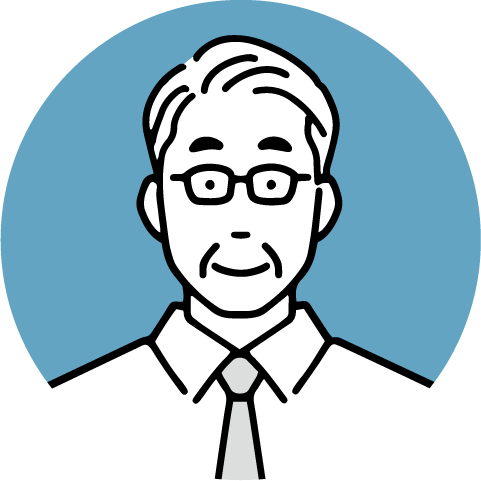 60代男性の口コミ
60代男性の口コミ昨年転居に伴いソフトバンク光を移動しましたが、初期費用は無料でした。コールセンターでの対応になりましたが、説明等も分かりやすく安心でした。
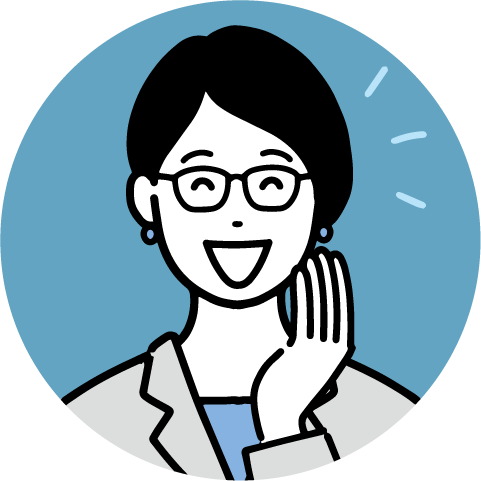 40代女性の口コミ
40代女性の口コミ通信速度が速く、安定性があると思います。サポート体制がしっかりしていて、問い合わせもしやすいです。
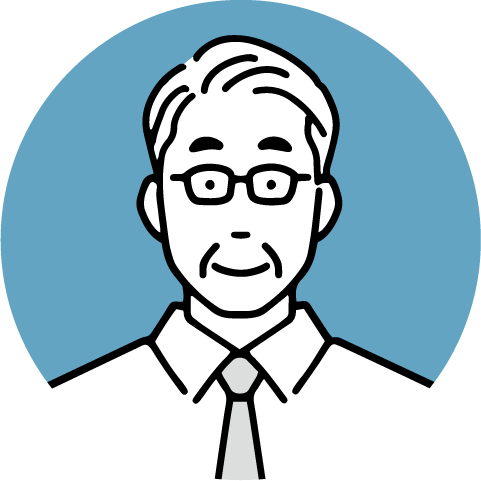 60代男性の口コミ
60代男性の口コミYahooBBからの乗り換えなので、手続きは楽でした。キャンペーンによるキャッシュバックがあったので乗り換えました。
引用元:オリコン満足度ランキング
ソフトバンク光は本当にお得なの?他社光回線との比較

| 光回線の比較 | 3年間の合計費用 一戸建て※1 | 3年間の合計費用 マンション※1 | 工事費 | 無線ルーター | 訪問サポート |
|---|---|---|---|---|---|
| ソフトバンク光 セット割引2台適用時 | 116,820円※2 | 61,380円※2 |  実質無料 |  実質無料※3 |  9,720円 |
| ソフトバンク光 セット割引1台適用時 | 156,420円※2 | 100,980円※2 |  実質無料 |  実質無料※3 |  9,720円 |
| ドコモ光 | 171,220円 | 123,700円 |  無料 |  無料 |  無料 |
| ビッグローブ光 | 155,030円 | 116,530円 |  実質無料 |  1年間無料※5 |  14,300円 |
| GMO光アクセス | 146,748円※6 | 109,128円※6 |  実質無料 |  無料 |  なし |
| 楽天ひかり | 205,480円※4 | 163,680円※4 |  2,200円~19,800円 |  要購入 |  無料の電話サポートあり |
※1 合計費用には工事費とキャッシュバックが適用されています。解約時の違約金は含まれておりません。 ※2 無線ルーター(光BBユニット+Wi-Fiマルチパック)費用も含む ※3 ソフトバンク・ワイモバイルユーザー以外は月額1,602円になります。 ※4 工事費は、一戸建て19,800円、マンション16,500円として計算しています。 ※5 2年目以降は月額550円になります。 ※6 キャッシュバック30,000円にて計算しています。
上記比較表のとおり、ソフトバンクもしくはワイモバイルユーザーであればソフトバンク光が1番安くなります。
また、ソフトバンクもしくはワイモバイルユーザーであれば無線ルーター(光BBユニット)が実質無料になるのもソフトバンク光を選ぶメリットです。
ソフトバンク光が1番お得に使える光回線であることは、間違いありません。
家族にソフトバンクもしくはワイモバイルがいればいるだけ、ソフトバンク光はお得になります。

\ キャッシュバック最大50,000円 /
簡単1分で申し込み完了
ソフトバンク光の申し込みから開通までの流れ
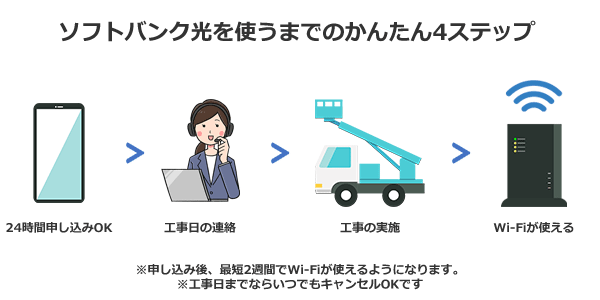
新規でソフトバンク光を申し込む場合の、申し込みから開通までの流れを簡単に解説します。
申し込みから開通までの流れを確認する
申込時に指定した時間帯に折返しの電話が掛かってくるので、必ず出てください。
申込内容を確認して問題がなければ工事日が決まります。
工事日時に専門業者が自宅まで訪問して、開通工事を行います。
工事は1~2時間で終わり、ONUという機器を設置していきます。
なお、宅内に光コンセントがあるマンションにお住まいの場合は無派遣工事となり、工事業者は家に来ません。

開通日(工事日)の前日までにNTTからONUという機器送られてくるので、同梱の光ケーブルを使って光コンセントと接続してください。
案内チラシを見ながら行えば簡単にできます。


ONUと光BBユニットを接続すれば自動的にインターネットの設定が終わります。
光BBユニットは工事日まで届くので、必ず受け取っていおいてください。
光BBユニットの設置が完了したらパソコンやスマホをWi-Fiに接続して、快適なインターネットを楽しましょう。
デバイス別のWi-Fi接続方法(iPhone/Android/パソコン)

表示されるSSIDの一覧から、該当するものを選択します。
Wi-FiによってSSIDは異なります。今回接続したいWi-FiのSSIDを選択してください。
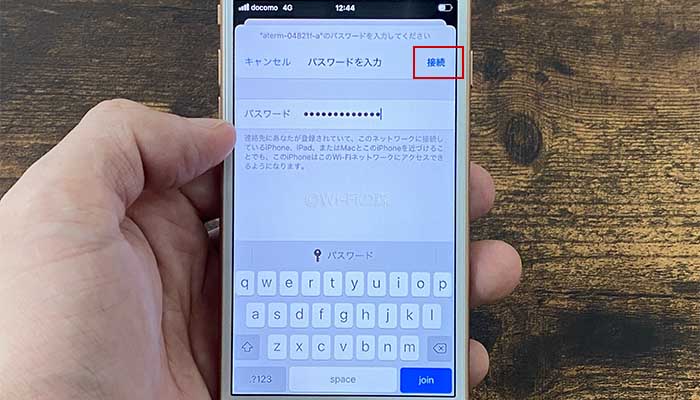
パスワードを入力したら「接続」をタップします。
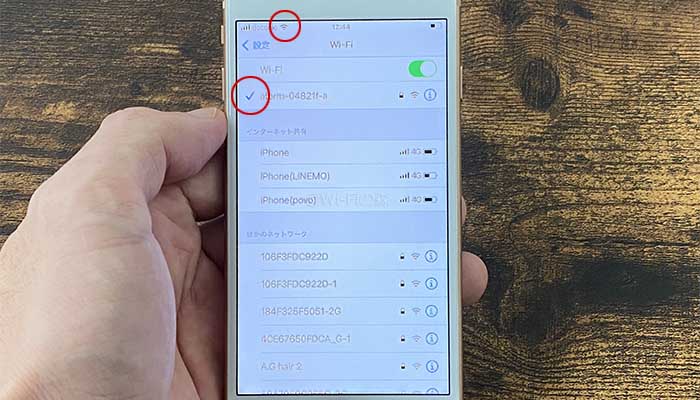
選択したSSIDの左側にチェックマーク、画面上部にWi-Fiのアイコンが表示されれば、接続完了です。
以上がソフトバンク光の申し込みから開通までの流れでした。
ソフトバンク光に乗り換えるにはどうしたらいい?
- まずソフトバンク光を申し込む
- ソフトバンク光の工事・開通を行う
- 既存のインターネット回線を解約する
今使っているインターネット回線によって多少手続きの順番や方法が異なりますが、Wi-Fiが使えなくなる期間をなくしたい場合は上記の流れで行いましょう。
更新月をまたいでしまう場合は、既存インターネット回線を先に解約してもいいでしょう(その代わりWi-Fiが使えなくなる期間は発生します)。
なお、ドコモ光やOCN光などのコラボ光やNTTのフレッツ光から乗り換えるのであれば工事不要ですので、簡単に乗り換えることができます。
主なコラボ光の一覧
- ドコモ光
- OCN光
- ぷらら光
- So-net光プラス
- ビッグローブ光
- @nifty光
- 楽天ひかり
- DTI光など
フレッツ光やコラボ光からソフトバンク光へ乗り換える手順
- 代理店サイトからソフトバンク光を申込む
- 契約中の事業者へ連絡して承諾番号を発行する
- ソフトバンクに承諾番号を伝える
- およそ1週間後、ソフトバンク光に切り替わる
フレッツ光やコラボ光からソフトバンク光への乗り換え方法や手順について、詳しくは下記記事を参考にしてください。


\ キャッシュバック最大50,000円 /
簡単1分で申し込み完了
ここからは、ソフトバンク光が他社より優れているメリットの詳細を一つひとつ解説していきます。
工事費が無料になるキャンペーンを実施中

ソフトバンク光では、2種類の工事費無料キャンペーンが実施されています。
ほとんどの人がいずれかのキャンペーンに当てはまるので、実質無料で工事可能です。
ソフトバンク光の工事費無料キャンペーン
- 工事費サポートはじめて割
- 乗り換え新規でキャッシュバック/割引きキャンペーン
①工事費サポート はじめて割

| 割引内容 | 1,100円×24ヶ月※ ※回線工事費が10,560円の場合:1,100円×10ヵ月割引 ※回線工事費が2,200円の場合:1,100円×2ヵ月割引 |
| キャンペーン期間 | 2022年2月10日(木)から終了日未定 |
新規でソフトバンク光を使う人の工事費が実質無料になるキャンペーンが開催されています。
公式サイト・代理店サイト、どちらから申し込みをしても適用になるキャンペーンです。
ソフトバンク光を検討中だった人は、このチャンスを逃す手はありませんよ。
| 条件 | ・初めてソフトバンク光を契約する人 ・ソフトバンク光の申し込み時点で他社サービスを利用していないこと |
新規でソフトバンク光を利用する人なら誰でも特典が適用されます。
※工事費サポート はじめて割を使って申し込んだ場合、キャッシュバックが7,000円減額となります。
②乗り換え新規で割引キャンペーン

| 工事費 | 月額料金割引 |
|---|---|
| 26,400円 | 1,100円×24ヶ月間割引 |
| 10,560円 | 1,100円×10ヶ月間割引 |
| 2,200円 | 1,100円×2ヶ月間割引 |
特典対象となる他社インターネット回線の例
- ソフトバンク光以外の光回線・ADSLサービス
- ソフトバンクエアー以外のホームルーター
- ソフトバンクのポケットWiFi以外のポケット型WiFiサービス
他社インターネット回線からソフトバンク光へ乗り換えの場合、工事費が実質無料になるキャンペーンを行っています。
こちらも公式サイト・代理店サイト、どちらから申し込みをしても適用になるキャンペーンです。
実際にかかった工事費に応じて実質0円になるように割引特典が適用になりますので、安心してください。
| 条件 | ・利用開始の5ヵ月目の末日までに他社インターネット回線を解約したことが確認できる証明書をソフトバンクに提出していること |
| 証明書になるもの | 他社サービスの解約、名前、日付が確認できる以下の書類のいずれか ・他社サービスの請求書 ・他社サービス発行の解約証明書(メールでも可) ・その他他社サービスの解約が証明できる書類 |
フレッツ光やコラボ光からの乗り換えなら工事不要

フレッツ光やコラボ光からの乗り換えであれば、ソフトバンク光を使うための工事が不要です。
工事業者が家まで来ることはなく、自動的に回線が切り替わります。
申し込み後に自宅に届く無線ルーター(光BBユニット)を取り付けるだけで、すぐにソフトバンク光のWi-Fiが使えるようになるのです。
ソフトバンク・ワイモバイルスマホとのセット割引がある
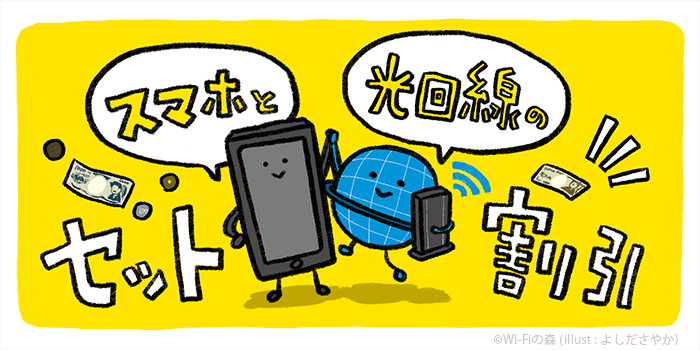
ソフトバンクもしくはワイモバイルのスマホを使っていれば、契約者本人だけでなく同居する家族・友人・知人の分まで、1台につき最大1,100円の割引が毎月適用になります。
そのため、他の光回線よりも圧倒的にお得な価格で利用することができるのです。
| 月額料金の比較 | 一戸建て | マンション |
|---|---|---|
| ソフトバンク光 | 実質4,620円 セット割引1台適用時 | 実質3,080円 セット割引1台適用時 |
| ドコモ光 | 5,720円 | 4,400円 |
| 楽天ひかり | 5,280円 | 4,180円 |
| ビッグローブ光 | 5,478円 | 4,378円 |
| GMO光アクセス | 4,818円 | 3,773円 |
家族の中で1人でもソフトバンクユーザーかワイモバイルユーザーがいるなら、ソフトバンク光が1番お得になります。
セット割引は最大20台(ソフトバンク10台、ワイモバイル10台)まで適用になります。
ソフトバンクのセット割引対象プランと割引額を確認する
| 契約プラン | 割引額 |
|---|---|
| データプランメリハリ無制限 データプランミニフィット+ | 1,100円 |
情報参照元:おうち割光セット
※LINEMOはおうち割光セットの対象ではありません。
受付が終了しているプランを確認する(割引は適用)
| 契約プラン | 割引額 |
|---|---|
| データプランメリハリ データプラン50GB+ データプランミニフィット データプランmini データ定額50GBプラス ミニモンスター データ定額50GB/20GB/10GB パケットし放題フラット for 4G LTE パケットし放題フラット for 4G 4G/LTEデータし放題フラット 4Gデータし放題フラット+ | 1,100円 |
| データ定額(おてがるプラン専用) データ定額ミニ2GB/1GB データ定額(3Gケータイ) パケットし放題 for シンプルスマホ (iPad専用)ベーシックデータ定額プラン for 4G LTE (タブレット専用)ベーシックデータ定額プラン for 4G | 550円 |
情報参照元:おうち割光セット
ワイモバイルのセット割引対象プランと割引額を確認する
| 契約プラン | 割引額 |
|---|---|
| シンプル2M シンプル2L | 1,650円 |
| シンプル2S | 1,100円 |
| Pocket WiFiプラン2(ベーシック) | 550円 |
情報参照元 :おうち割光セット(A)
受付が終了しているプランを確認する(割引は適用)
| 契約プラン | 割引額 |
|---|---|
| シンプルプランS/M/L | 1,188円 |
| スマホプランL | 1,100円 |
| スマホプランM/R スマホベーシックプラン スマホプランS データベーシックプランL データプランL Pocket WiFiプラン2 | 550円 |
情報参照元:おうち割光セット
キャッシュバックが最大50,000円もらえる

ソフトバンクの正規代理店であるGMOとくとくBBのキャンペーンサイト経由でソフトバンク光を申し込むことで、最大50,000円のキャッシュバックが受け取れます。
ただし、申し込み種別(新規もしくは転用および事業者変更)や工事費サポートはじめて割の利用有無によって金額が異なるので、注意してください。
| 工事費サポートはじめて割 | キャッシュバック額 |
|---|---|
| 利用しない | 45,200円 |
| 利用する | 33,000円 |
新規契約の場合、工事費サポートはじめて割を利用するかしないかによって、受け取るキャッシュバック額が上記のように異なります。
一戸建ての場合は、立ち会い工事が必要となるケースがほとんどですので、工事費サポートはじめて割を使ったほうが断然お得です。
| 工事費サポートはじめて割 | お得額 | 工事費 | キャッシュバック額 |
|---|---|---|---|
| 利用しない | 13,520円 | 31,680円 | 45,200円 |
| 利用する | 33,000円 | 実質無料 | 33,000円 |
マンションの場合は、光コンセントが設置されているかどうかで工事費が異なるため、注意してください。

光コンセントは、部屋の隅っこに設置されていることが多いので、事前に確認しておくといいでしょう。
光コンセントが設置されていれば工事の立ち会いが不要になるため、工事費が安くなります。
| 光コンセント | 工事費 |
|---|---|
| 設置済み | 4,620円 |
| 設置なし | 31,680円 |
光コンセントが設置されている場合は、工事費サポートはじめて割を使わずに45,200円のキャッシュバックをもらったほうがお得です(45,200円-4,620円=40,580円のお得)。
光コンセントが設置されていない場合は、工事費サポートはじめて割を使って工事費を実質無料にしつつ、33,000円のキャッシュバックを受け取るほうがお得になります。
工事費サポートはじめて割を使うかどうかは、申し込み後に掛かってくる電話で確認されますので、不安が残る人はオペレーターに相談するといいでしょう。
上記に加えて、ウォーターサーバーの契約をすることで4,800円のキャッシュバックを追加で受け取ることが可能です。
ウォーターサーバーの契約を考えていた人は、ついでに申し込むといいでしょう。
ウォーターサーバーの契約をしない場合であっても、GMOとくとくBBからの申し込みが一番お得になるので安心してください。
なお、キャッシュバックは、ソフトバンク光が開通した翌々月末に振り込まれます。
ソフトバンク光が開通した翌々月に届くメールから手続きするだけですので、もらい損ねることまずにありません。
キャッシュバックの受け取り方法を確認する
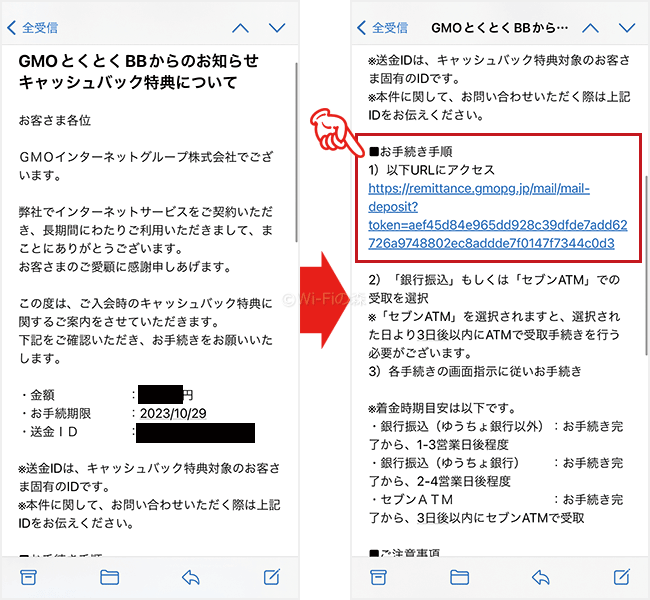
申し込み時に登録したメールアドレスに届いたメールに記載されたURLをタップします。
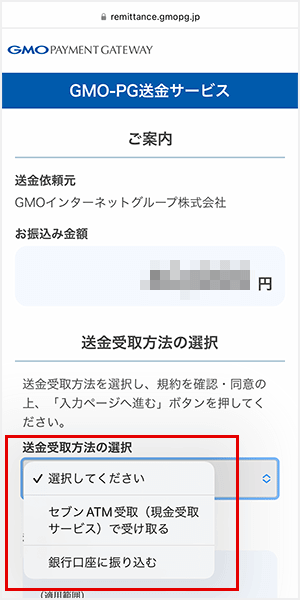
セブンATMで受け取るか、銀行口座に振り込むのかを選択します。
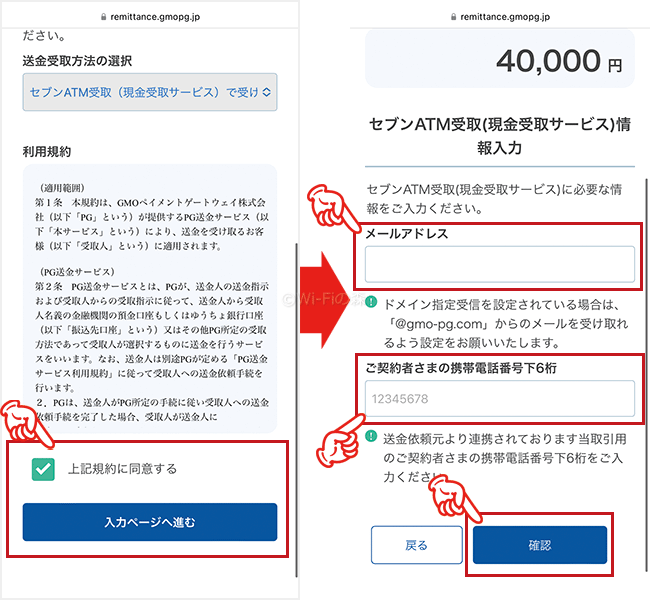
「上記規約に同意する」にチェックを入れて「入力ページへ進む」をタップします。
任意のメールアドレスと、GMOとくとくBBを申し込みした際に登録した電話番号の「下6桁」を入力したら「確認」をタップしてください。
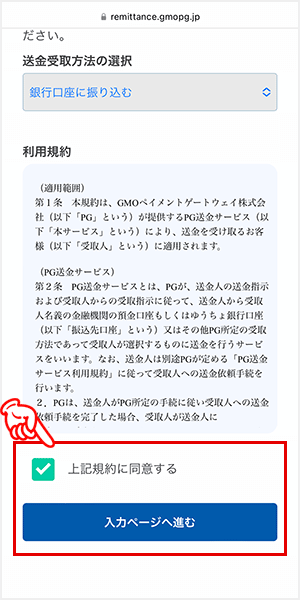
「上記規約に同意する」にチェックを入れて「入力ページへ進む」をタップします。
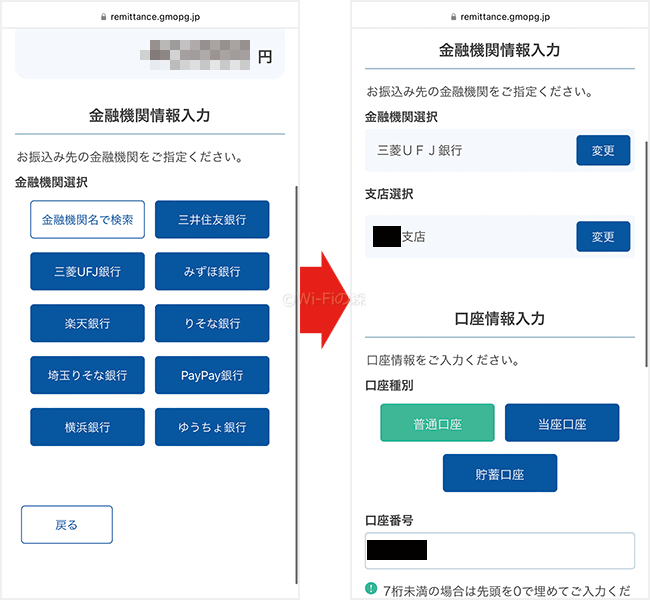
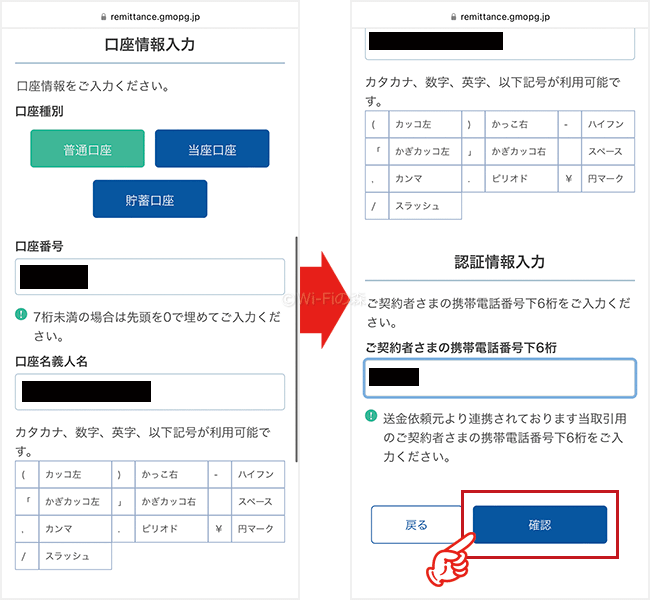
表示される手順に従って、振込先の口座情報を登録していきます。
最後にGMOとくとくBBを申し込みした際に登録した電話番号の「下6桁」を入力したら「確認」をタップしてください。
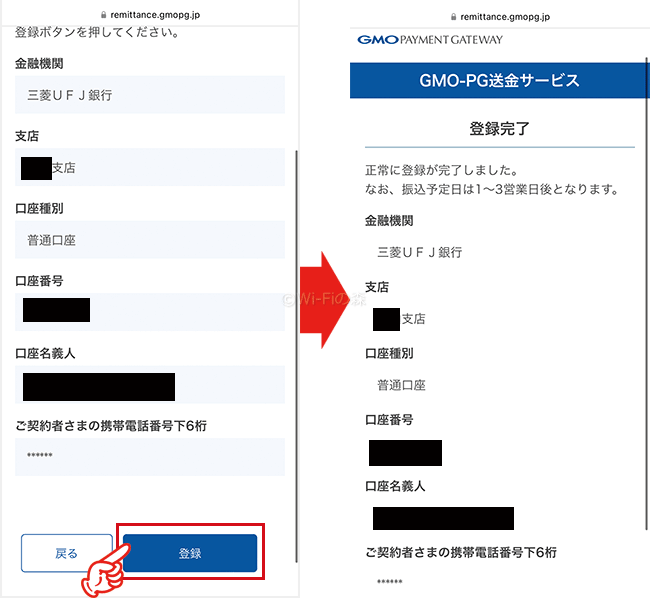
入力した内容に相違がなければ「登録」をタップすれば、キャッシュバックの手続きは完了です。
セブンATMの場合は最短即日、銀行振込の場合は1~3営業日後に受け取ることができます。

公式サイト経由ではキャッシュバックが0円~5,000円しかもらえません。ご注意ください。
無線ルーターが無料でもらえる!

さらに、GMOとくとくBB社からソフトバンク光を申し込むことで、高性能な無線ルーターを無料でもらうことができます。
ソフトバンク光では光BBユニットという専用の無線ルーターを使う場合がほとんどですので、GMOとくとくBBからもらえる無線ルーターは、中継機として活用するのがおすすめです。
家の隅々まで快適にWi-Fiが使えるようになります。
もし不要であれば、ヤフオクやメルカリで売ってしまって問題ありませんので、ちょっとしてお小遣い稼ぎも可能です。
【参考】IPv6対応のWi-Fiルーター「光BBユニット」について

ソフトバンクもしくはワイモバイルユーザーは、セット割引のためにソフトバンク光専用のIPv6対応Wi-Fiルーター「光BBユニット(オプションパック)」をレンタルしないといけません。
光BBユニット(オプションパック)は月額550円がかかりますが、セット割引があるので実質無料となります。
つまり、実質無料でIPv6対応のWi-Fiルーターがレンタルできるということですので、安心してください。
光BBユニット以外ではIPv6を使うことができません。
ソフトバンクもしくはワイモバイルユーザーでない場合は、光BBユニット(オプションパック)のレンタル費用が月額2,115円となるので、気をつけましょう。
ソフトバンク光って本当に速いの?
ソフトバンク光の平均速度
(直近3ヶ月)
| 時間帯 | 下り速度 | 上り速度 | Ping値 |
|---|---|---|---|
| 朝 | 339.87Mbps | 206.33Mbps | 18.28ms |
| 昼 | 344.11Mbps | 215.09Mbps | 17.37ms |
| 夕方 | 323.67Mbps | 212.14Mbps | 17.88ms |
| 夜 | 297.31Mbps | 210.37Mbps | 17.74ms |
| 深夜 | 347.22Mbps | 221.57Mbps | 17.54ms |
光回線の通信速度を計測・集計している「みんなのネット回線速度」でソフトバンク光の速度を調べてみると、下り速度が200~300Mbps超えを連発していることがわかります。
100Mbps出ていれば「高速」と言われている光回線ですから、全くもって問題ないと言えるでしょう。
快適に使える速度の目安
- 下り速度:10~30Mbps以上
ダウンロードする速さのこと。「インターネットの速度」という場合は下り速度を指します。
- 上り速度:5Mbps以上
アップロードする速さのこと。SNSなどに画像や動画を投稿する際に必要となる速度。下り速度ほど速い必要はありません。
- Ping値(応答速度):50ms以下
応答速度のこと。オンラインゲームやリアルタイムトレードをする際に必要となる速度。日常生活で気にする必要はありません。
他社から乗り換えなら違約金など全額還元

| 還元対象 | キャッシュバック額 |
|---|---|
| 違約金、撤去工事費 工事費残債、端末代金残債 | 最大10万円まで |
他社インターネット回線からソフトバンク光へ乗り換えの場合、違約金や撤去工事費用などを最大10万円まで還元します。
以上がソフトバンク光のメリットでした。まだ不安が残る人はソフトバンク光のキャンペーンサイトにて詳細を確認してから申し込みましょう。

\ キャッシュバック最大50,000円 /
簡単1分で申し込み完了
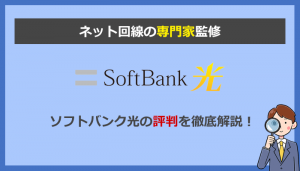
ポケット型WiFiから他のインターネット回線への乗り換え相談・質問は、コメント欄もしくは公式LINE@からお気軽にメッセージをお寄せください。





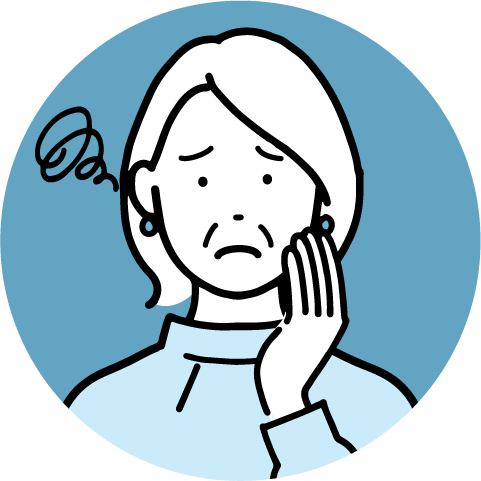
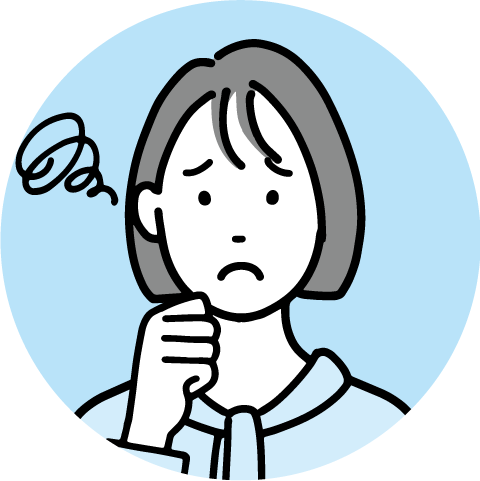
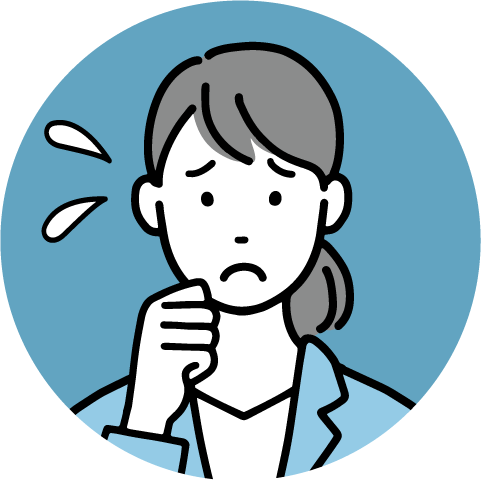

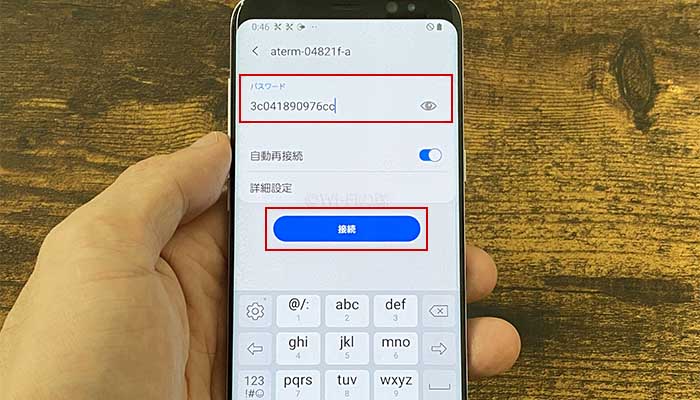
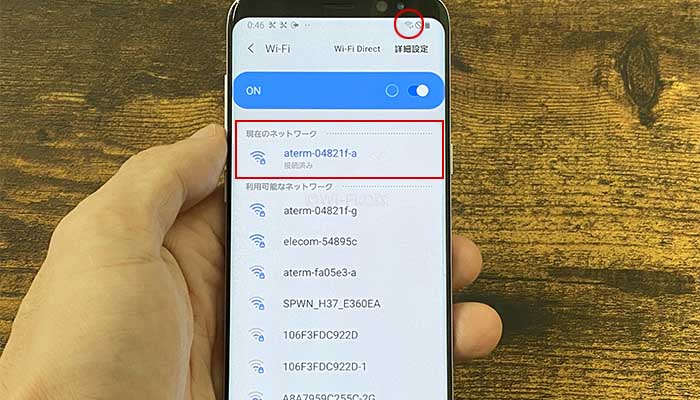

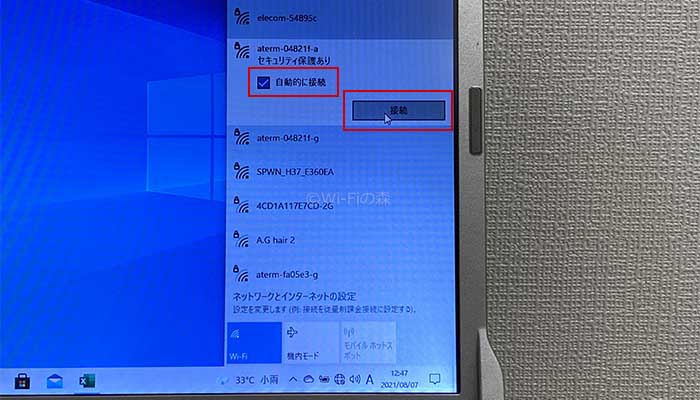
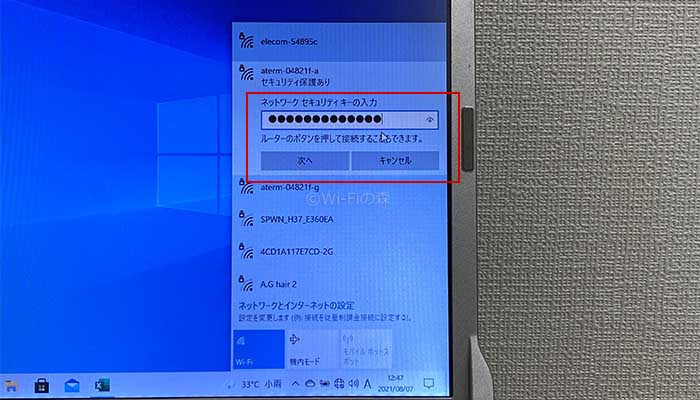


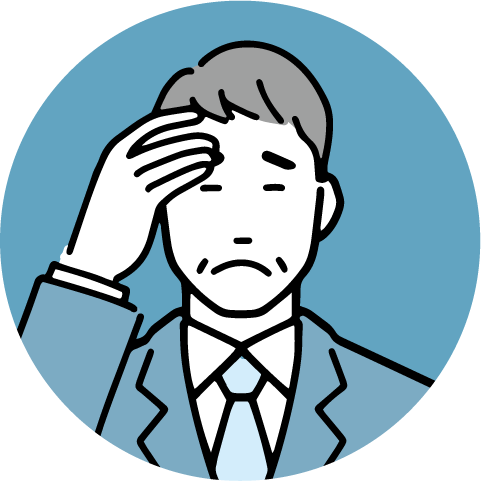
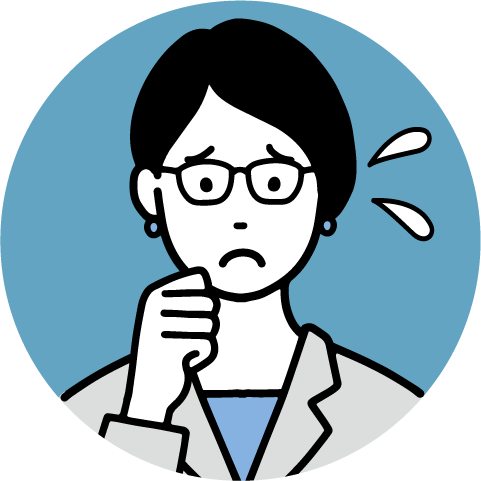
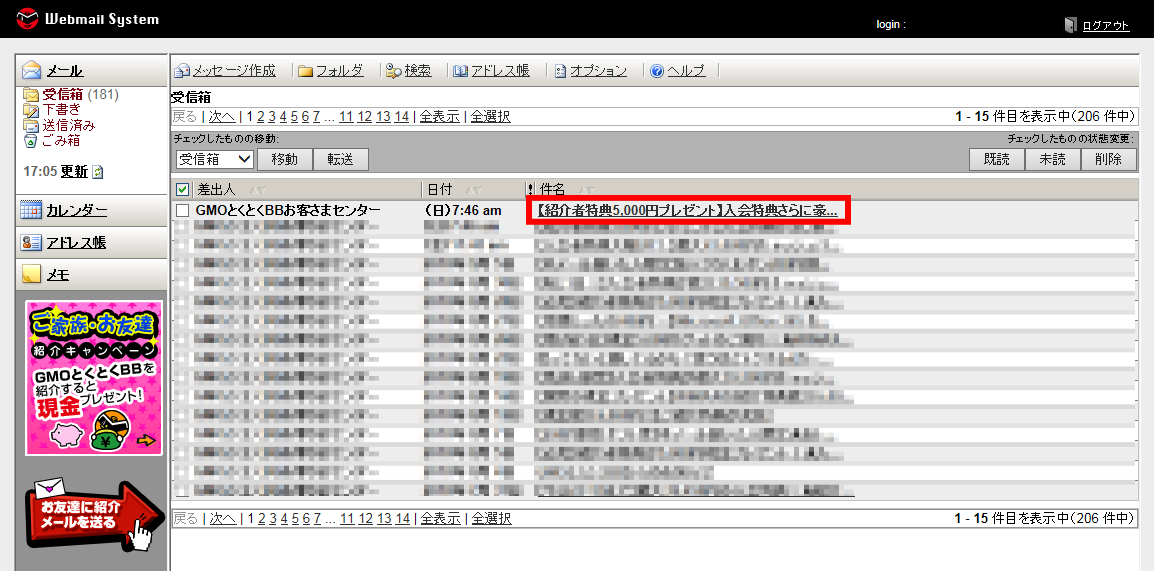

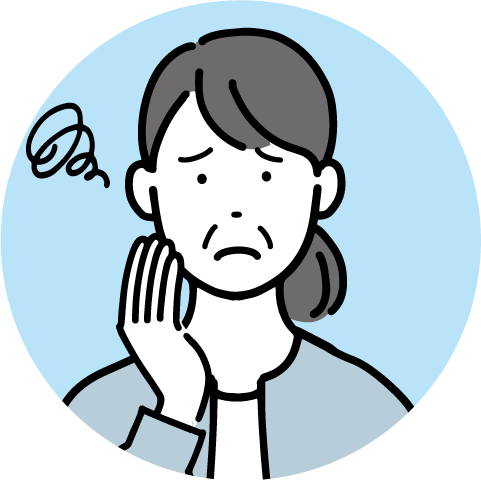
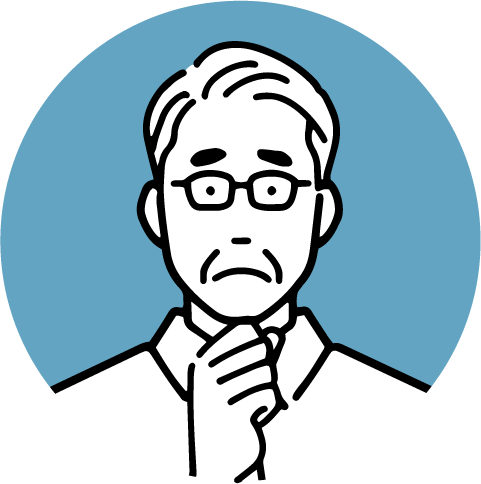
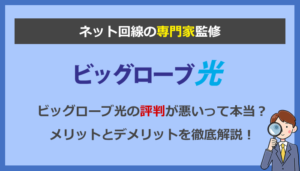

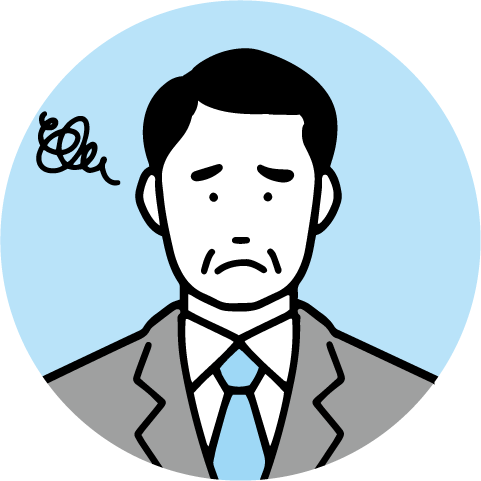

コメント